Cara Memulai Toko Online untuk Bisnis Anda (Panduan 2023)
Diterbitkan: 2023-07-30Memulai toko online adalah cara yang bagus untuk menjangkau audiens yang lebih luas dan menjual produk atau layanan Anda kepada orang-orang di seluruh dunia. WordPress dan WooCommerce adalah platform paling populer untuk membuat dan mengelola toko online.
Artikel ini akan memandu Anda melalui langkah-langkah memulai toko online dengan WordPress dan WooCommerce.
Kami akan membahas semuanya mulai dari memilih ceruk dan audiens target hingga menyiapkan dan memasarkan toko Anda.
- 1 1. Miliki Rencana Komprehensif untuk Bisnis Online Anda
- 1.1 Identifikasi Niche Anda
- 1.2 Pilih Produk Anda
- 1.3 Riset Kata Kunci
- 2 2. Daftarkan Domain Anda
- 3 3. Pilih Platform eCommerce
- 3.1 WordPress + WooCommerce: Kombinasi Unggulan
- 3.2 Membandingkan Platform eCommerce
- 4 4. Pilih Penyedia Hosting yang Tepat
- 5 5. Buat Situs Web Anda
- 5.1 Instal WordPress
- 5.2 Pilih Tema WordPress Anda
- 5.3 Menyiapkan Divi
- 6 6. Bangun Toko Online Anda
- 6.1 Menyiapkan WooCommerce
- 6.2 Pengaturan WooCommerce
- 6.3 Tambahkan Produk ke Toko Online Anda
- 7 7. Rancang Toko Online Anda
- 7.1 Menambahkan Produk ke Halaman dengan Divi
- 7.2 Desain Halaman Keranjang
- 8 8. Tambahkan Plugin untuk Lebih Banyak Fitur
- 8.1 Plugin SEO
- 8.2 Plugin Keamanan
- 8.3 Penyaringan Produk dan Plugin Pencarian
- 9 9. Luncurkan Toko Online Baru Anda
- 10 Kesimpulan
- 11 Pertanyaan yang Sering Diajukan (FAQ)
1. Miliki Rencana Komprehensif untuk Bisnis Online Anda
Sebelum Anda mempelajari teknis membangun situs Anda, memulai dengan rencana bisnis yang solid sangatlah penting. Peta jalan ini akan memandu keputusan Anda saat Anda membangun toko online Anda.
Mari uraikan komponen penting dari rencana Anda:
Identifikasi Niche Anda
Jika Anda sedang mempertimbangkan cara memulai toko online, kemungkinan besar Anda sudah memikirkan produk. Jika tidak, saatnya untuk mencari tahu sebelum Anda melanjutkan.
Tanyakan pada diri Anda: Apa yang akan Anda jual, dan kepada siapa Anda akan menjualnya?
Memilih ceruk yang sesuai dengan minat Anda dapat membuat perjalanan Anda lebih menyenangkan dan berkelanjutan. Antusiasme Anda terhadap produk Anda akan beresonansi dengan pelanggan Anda, menciptakan pengalaman berbelanja yang unik dan menarik.

Gambar oleh Cakar Naga / shutterstock.com
Selanjutnya, pahami audiens target Anda dan kepribadian mereka. Identifikasi kebutuhan, preferensi, dan kebiasaan membeli mereka. Semakin banyak Anda tahu tentang audiens Anda, semakin baik Anda dapat menyesuaikan produk dan strategi pemasaran Anda kepada mereka.
Ingat, memilih ceruk yang menguntungkan dan dapat dicari yang sesuai dengan hasrat Anda sangat penting untuk sukses. Hal ini memastikan laba atas investasi Anda dan ada audiens aktif yang mencari produk atau layanan Anda.
Pilih Produk Anda
Setelah Anda mengidentifikasi ceruk pasar Anda, saatnya memutuskan produk spesifik yang akan Anda jual. Kejelasan tentang penawaran Anda, baik barang fisik, produk digital, atau layanan, adalah kuncinya.
Mulailah dengan katalog terbatas untuk menguji permintaan. Anda selalu dapat memperluas jangkauan produk Anda nanti.
Pertimbangkan faktor-faktor seperti permintaan, persaingan, dan profitabilitas saat memilih produk Anda. Jika Anda memasuki pasar yang populer, pertimbangkan cara membedakan penawaran Anda.
Jika Anda menjual produk fisik, rencanakan strategi pengelolaan inventaris Anda. Apakah Anda memerlukan pembuatan khusus, pengiriman drop, atau pembelian grosir?
Riset Kata Kunci
Riset kata kunci membantu Anda memahami apa yang dicari pelanggan potensial secara online, memandu pembuatan konten dan strategi SEO Anda. Alat SEO seperti Perencana Kata Kunci Google dan SEMrush dapat membantu penelitian ini.
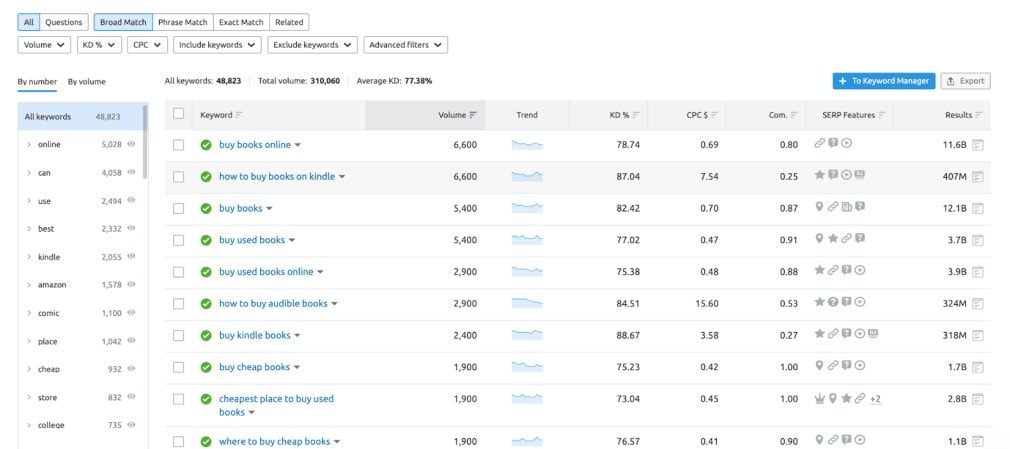
Dengan melakukan riset kata kunci, Anda akan menemukan istilah penelusuran dengan lalu lintas tinggi yang digunakan konsumen untuk menemukan produk seperti milik Anda. Gunakan wawasan ini untuk mengoptimalkan situs Anda dengan konten SEO berdasarkan kata kunci yang dicari audiens Anda. Anda bahkan dapat menggunakan alat SEO AI seperti Surfer SEO atau Jasper untuk menghasilkan dan mengoptimalkan konten Anda untuk kata kunci.
Melakukan hal itu akan membantu peringkat toko online Anda lebih tinggi dalam hasil mesin pencari, menarik lebih banyak pengunjung.
2. Daftarkan Domain Anda
Sebelum Anda dapat membuat situs web, Anda perlu membeli domain. Nama domain Anda adalah alamat toko online Anda di web. Itu harus mudah diingat dan mencerminkan merek Anda.
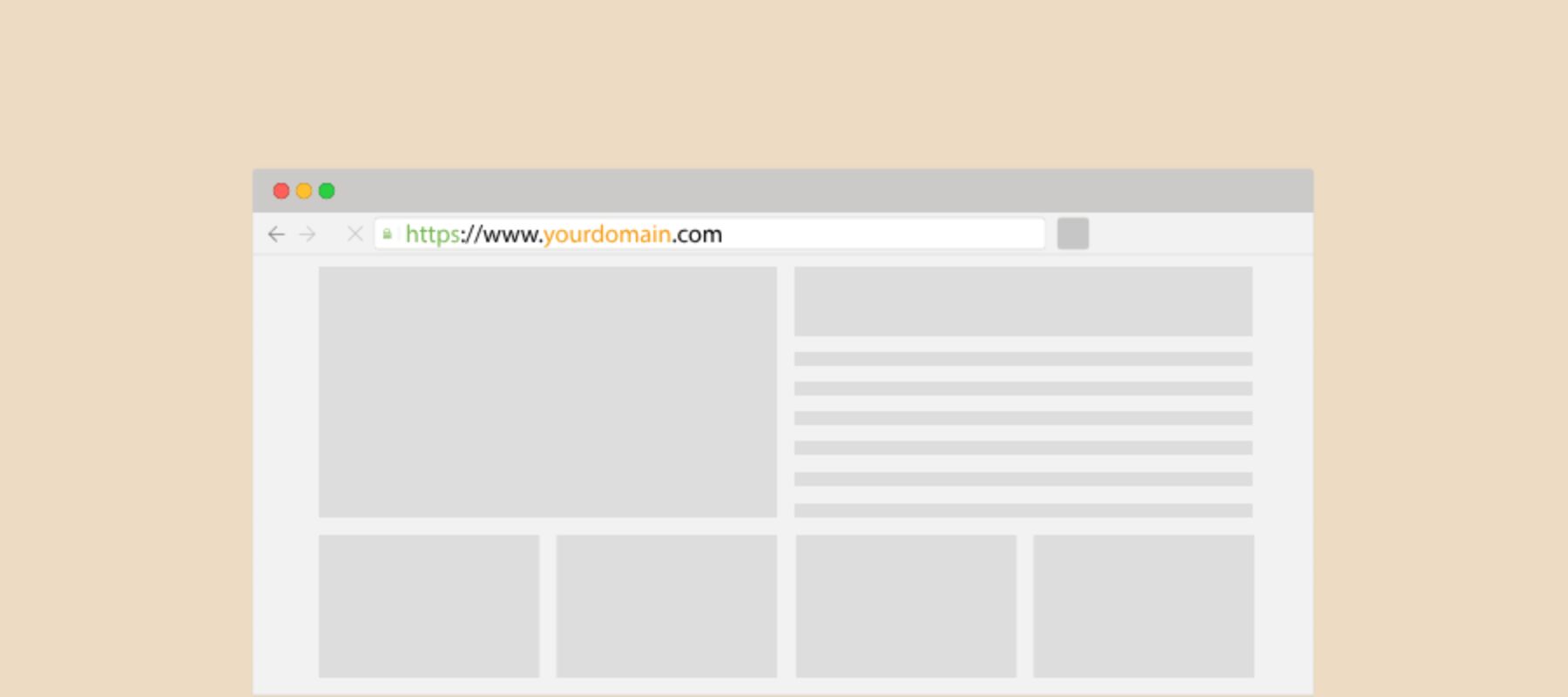
Gambar oleh Eny Setiyowati / shutterstock.com
Anda harus membeli domain Anda dari pencatat domain terkemuka. Anda menginginkan harga yang wajar dan opsi domain yang mudah dikelola. Anda tidak bisa salah dengan Namecheap atau Godaddy. Beberapa penyedia hosting, seperti Siteground, juga memungkinkan Anda memilih domain langsung dari platform mereka.
Ikuti panduan langkah demi langkah khusus kami untuk mendaftarkan domain baru untuk situs web.
3. Pilih Platform eCommerce
Dalam hal platform eCommerce, dua opsi sering mendominasi percakapan: WordPress dengan WooCommerce dan Shopify. Platform pembuat situs web seperti Shopify menawarkan solusi lengkap yang bisa menjadi pilihan bagus untuk banyak toko online. Namun, dengan WordPress yang menguasai lebih dari 40% dari semua toko online, ada baiknya menelusuri mengapa platform ini, dikombinasikan dengan WooCommerce, menjadi pilihan utama bagi banyak orang.
WordPress + WooCommerce: Kombinasi Unggulan
WordPress, sistem manajemen konten (CMS) terbaik untuk membangun situs web, menawarkan salah satu opsi paling fleksibel untuk membangun toko online. Meskipun platformnya gratis, biaya terkait termasuk hosting, pendaftaran domain, plugin, dan tema. Namun, biaya ini seringkali dianggap sebagai investasi yang layak, mengingat kebebasan dan kemudahan penggunaan WordPress.
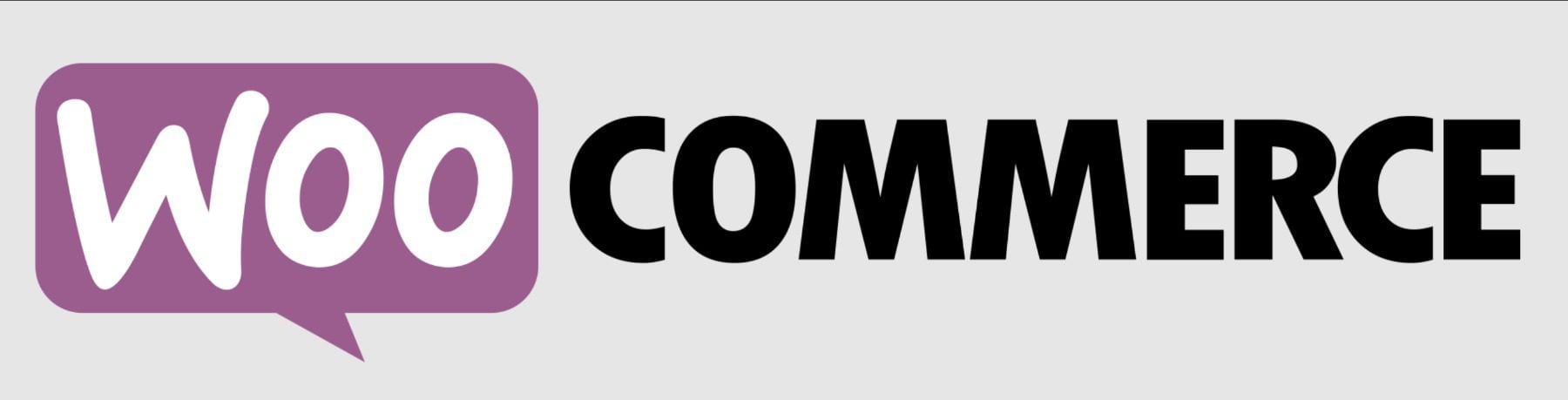
Bahkan untuk pemula, WordPress adalah platform yang mudah dipelajari. Ini intuitif, dan banyak tutorial serta dokumentasi tersedia dari berbagai sumber untuk membantu Anda menavigasi setiap kurva pembelajaran. Selain itu, dengan dasbornya yang komprehensif dan aplikasi seluler yang praktis, Anda dapat terus mengetahui kinerja toko Anda kapan saja, di mana saja.
Kemampuan penyesuaian dengan WooCommerce
WooCommerce adalah solusi masuk ke eCommerce untuk WordPress, dan ini adalah salah satu dari banyak plugin eCommerce hebat yang dapat Anda gunakan untuk menyempurnakan toko online Anda. Salah satu fitur menonjol dari WooCommerce adalah kemampuan penyesuaiannya. Apakah Anda sedang menyiapkan toko butik kecil atau pasar online yang luas, ada banyak tema WooCommerce yang dirancang untuk membantu Anda menciptakan pengalaman berbelanja yang unik dan menarik bagi pelanggan Anda. Anda dapat dengan mudah mengubah tata letak, warna, font, dan elemen desain lainnya agar sesuai dengan estetika merek Anda. Ada juga beberapa plugin dan add-on WooCommerce yang bagus untuk menambahkan lebih banyak fitur dan fungsionalitas ke toko online Anda. Bagi mereka yang memiliki keahlian lebih teknis, WordPress juga memungkinkan cuplikan kode dan webhook khusus untuk penyesuaian lebih lanjut.
Skalabilitas untuk Pertumbuhan
Seiring pertumbuhan toko online Anda, kombinasi WordPress dan WooCommerce dapat menangani peningkatan lalu lintas dan konten. Ini adalah solusi terukur yang tumbuh bersama bisnis Anda, memastikan situs web Anda dapat menangani tuntutan basis pelanggan yang terus berkembang.
Dengan WordPress dan WooCommerce, Anda tidak hanya membangun toko online tetapi juga platform yang dirancang untuk tumbuh dan sukses.
Membandingkan Platform eCommerce
Memilih platform eCommerce yang tepat untuk kebutuhan Anda sangatlah penting. Untuk membantu Anda membuat keputusan yang tepat, kami telah membandingkan WooCommerce dengan pembuat situs web top lainnya dan solusi CMS untuk eCommerce:
- WooCommerce vs Shopify
- WooCommerce vs Squarespace
- WooCommerce vs Adobe Commerce
- WooCommerce vs Magento
- WooCommerce vs Duda
- WooCommerce vs Wix
4. Pilih Penyedia Hosting yang Tepat
Memilih penyedia hosting yang andal sangat penting untuk kinerja dan keamanan toko online Anda. SiteGround adalah salah satu opsi yang paling direkomendasikan dengan infrastruktur WordPress yang dioptimalkan.
Kami akan mereferensikan SiteGround dalam banyak langkah di bawah ini, karena ini adalah salah satu penyedia paling tepercaya di luar sana untuk WordPress. Ini termasuk CDN gratis, SSL gratis, dan manajemen akun email.
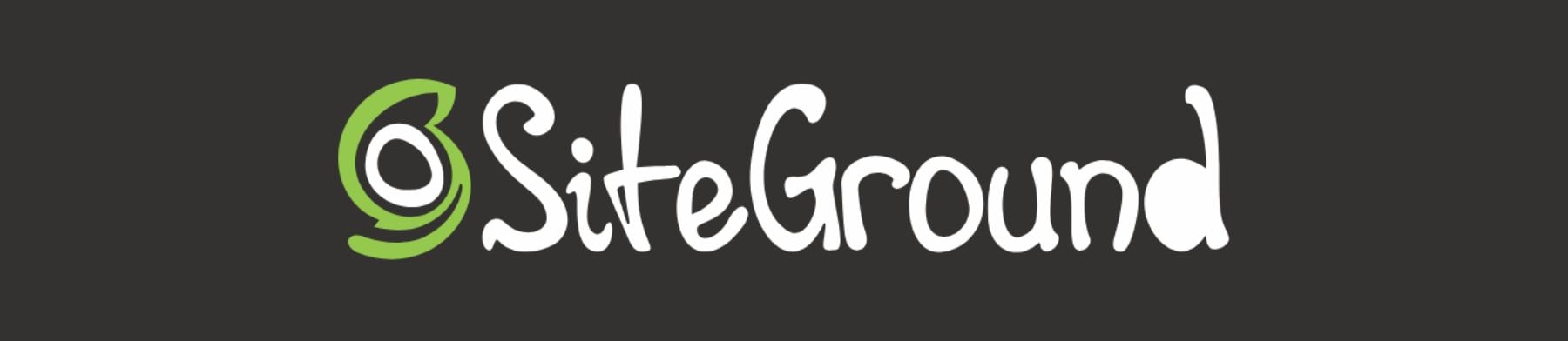
Jika Anda ingin meneliti lebih lanjut, Anda dapat meninjau perusahaan hosting WordPress tercepat atau membaca pendapat kami tentang perusahaan hosting terbaik.
5. Buat Situs Web Anda
Setelah Anda memilih platform dan penyedia hosting, saatnya membuat situs web, yang akan menjadi awal dari toko online Anda. Ini melibatkan:
- Menginstal dan menyiapkan WordPress + WooCommerce
- Mengonfigurasi pengaturan umum Anda
- Memilih dan menyiapkan tema
Instal WordPress
Di sini, kami akan menunjukkan cara menginstal WordPress menggunakan dasbor Alat Situs SiteGround. Jika Anda ingin mempelajari cara lain untuk menginstal WordPress, baca panduan definitif kami tentang cara menginstal WordPress.
Setelah mendaftar akun SiteGround, Anda dapat menginstal WordPress dengan mudah hanya dengan beberapa klik. Mulailah dengan mengklik tombol “ Siapkan Situs” di bagian tengah atas layar Anda.
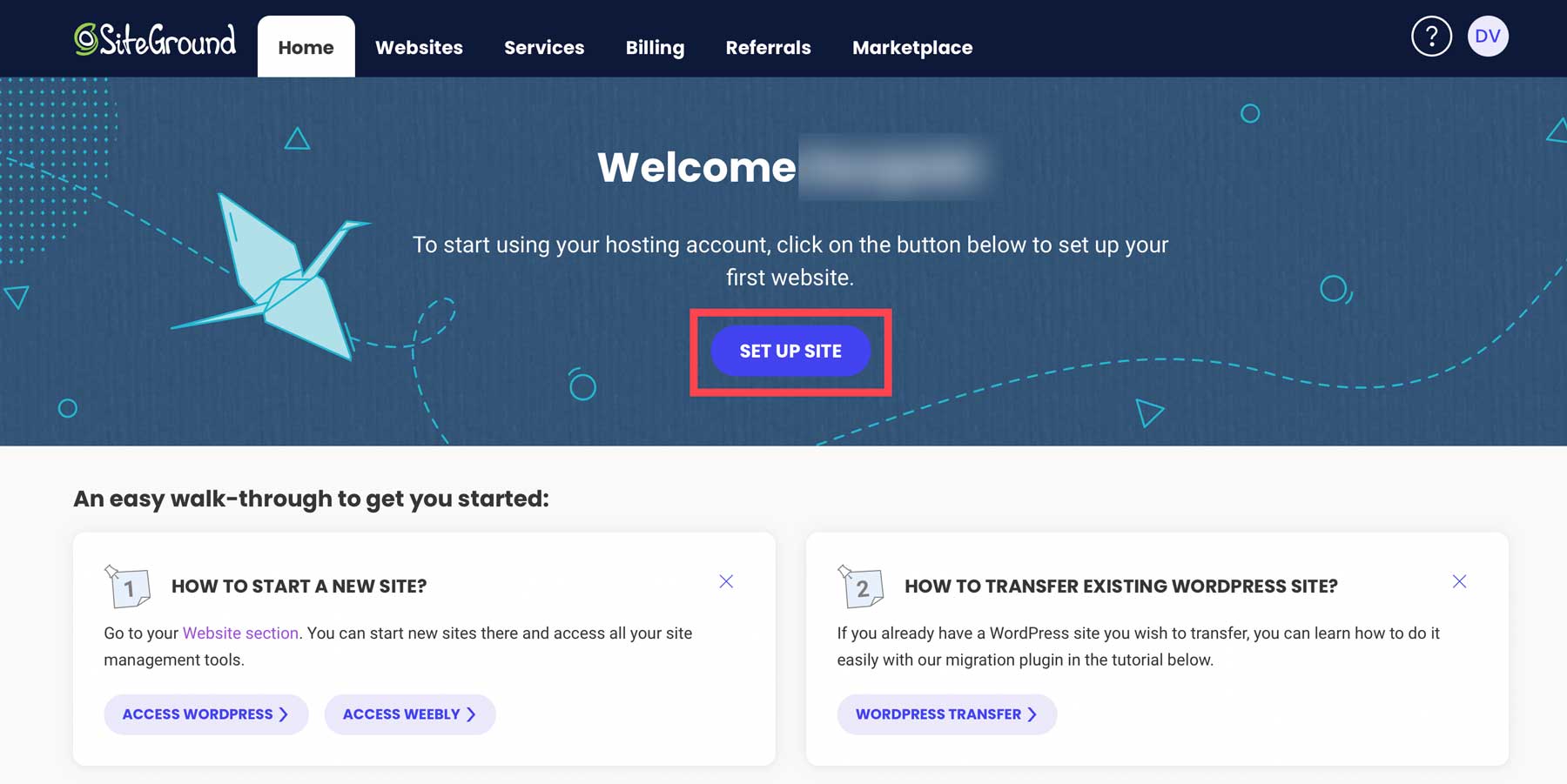
Selanjutnya, pilih apakah akan menyiapkan situs Anda di domain baru, yang sudah ada, atau sementara. Pilih “ Temporary Domain”, lalu klik “ Lanjutkan ”. Ini memungkinkan Anda membuat situs sebelum membeli domain.
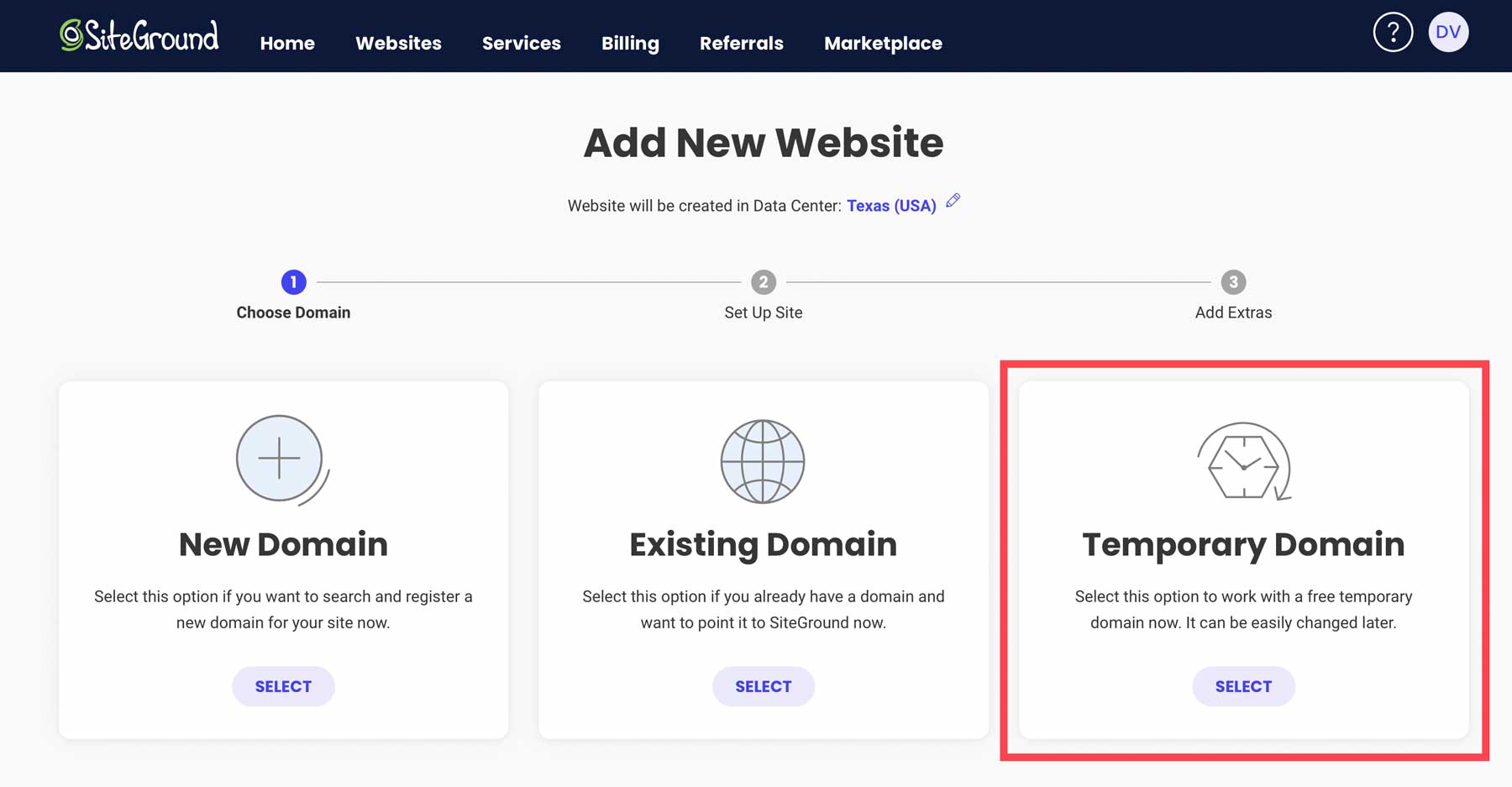
SiteGround akan menetapkan domain sementara untuk instalasi WordPress Anda. Untuk melanjutkan, klik “ Lanjutkan ”.
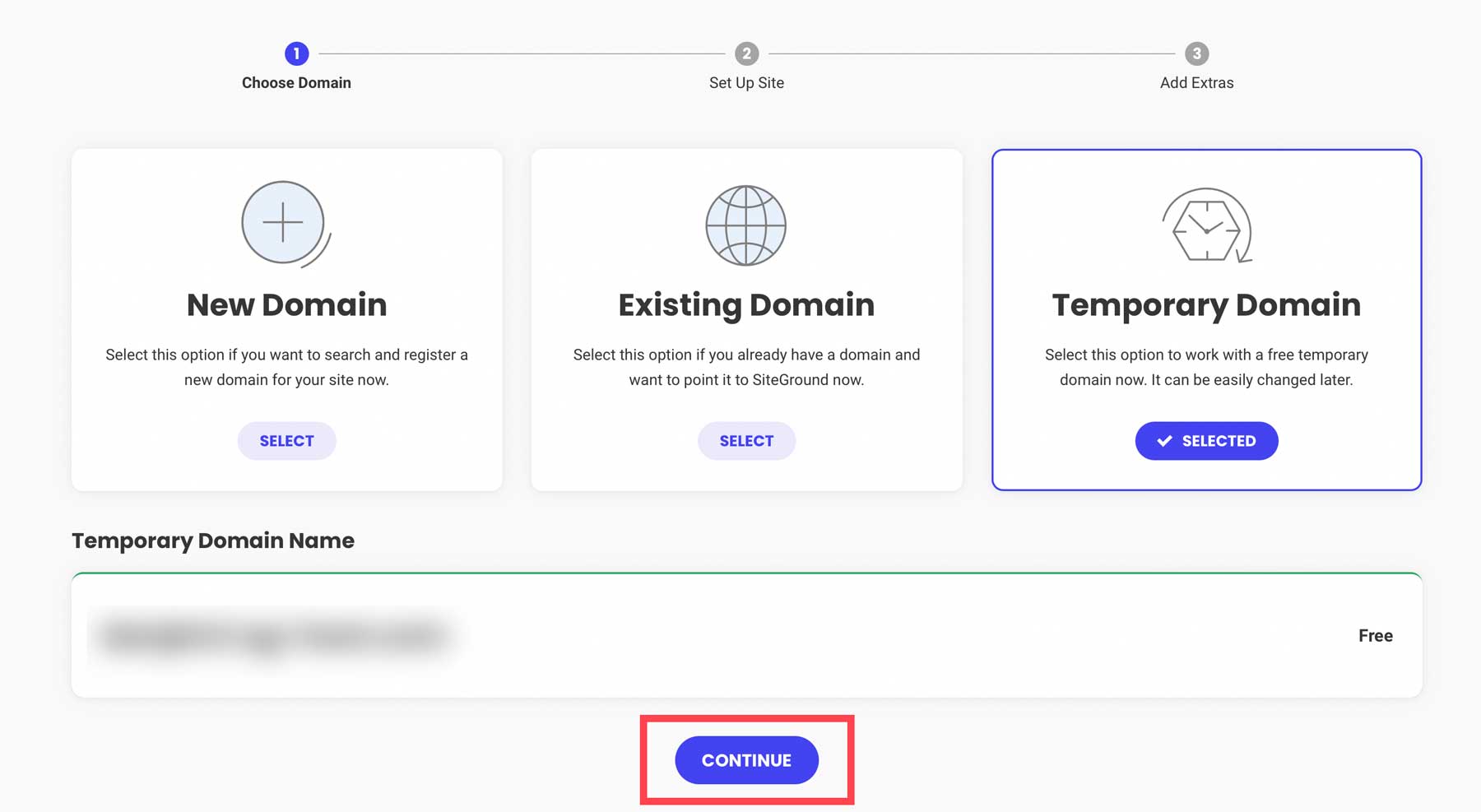
Selanjutnya, klik " Mulai Situs Web Baru ."
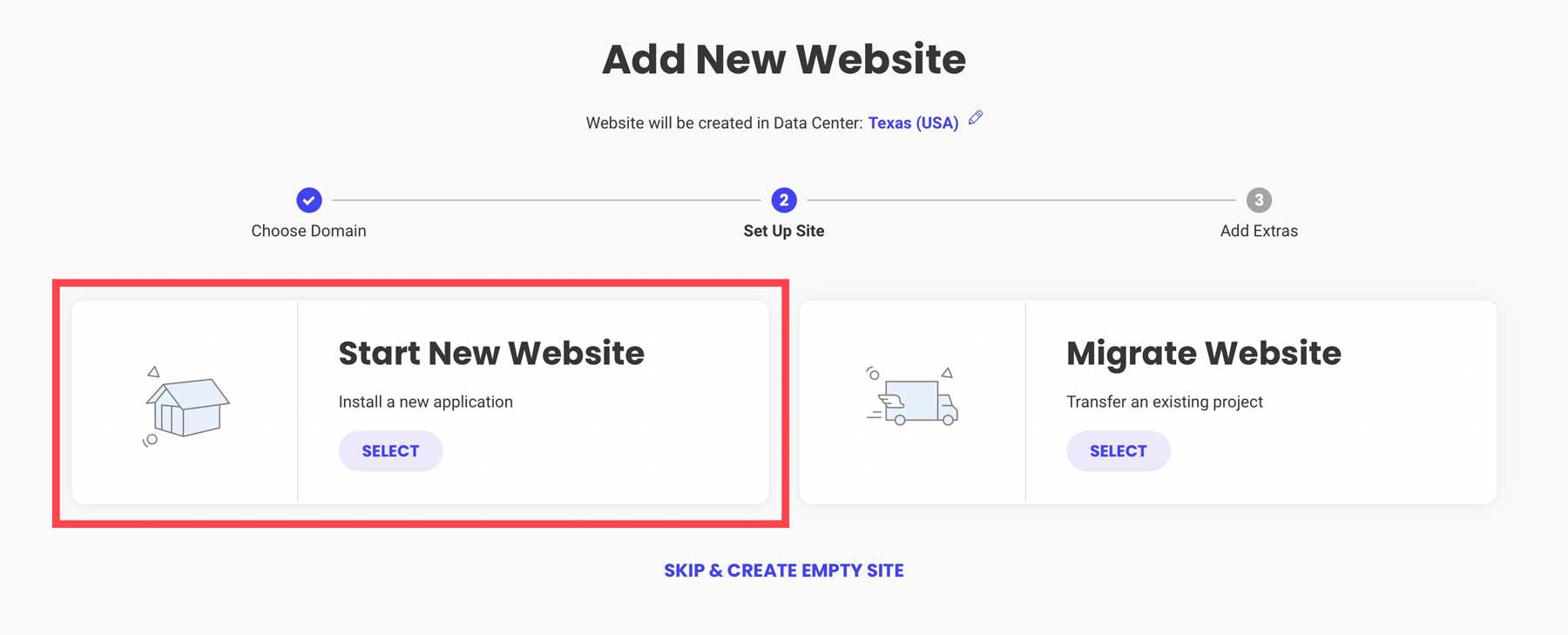
Pilih " WooCommerce " agar WordPress terinstal secara otomatis dengan semua perangkat keras eCommerce.
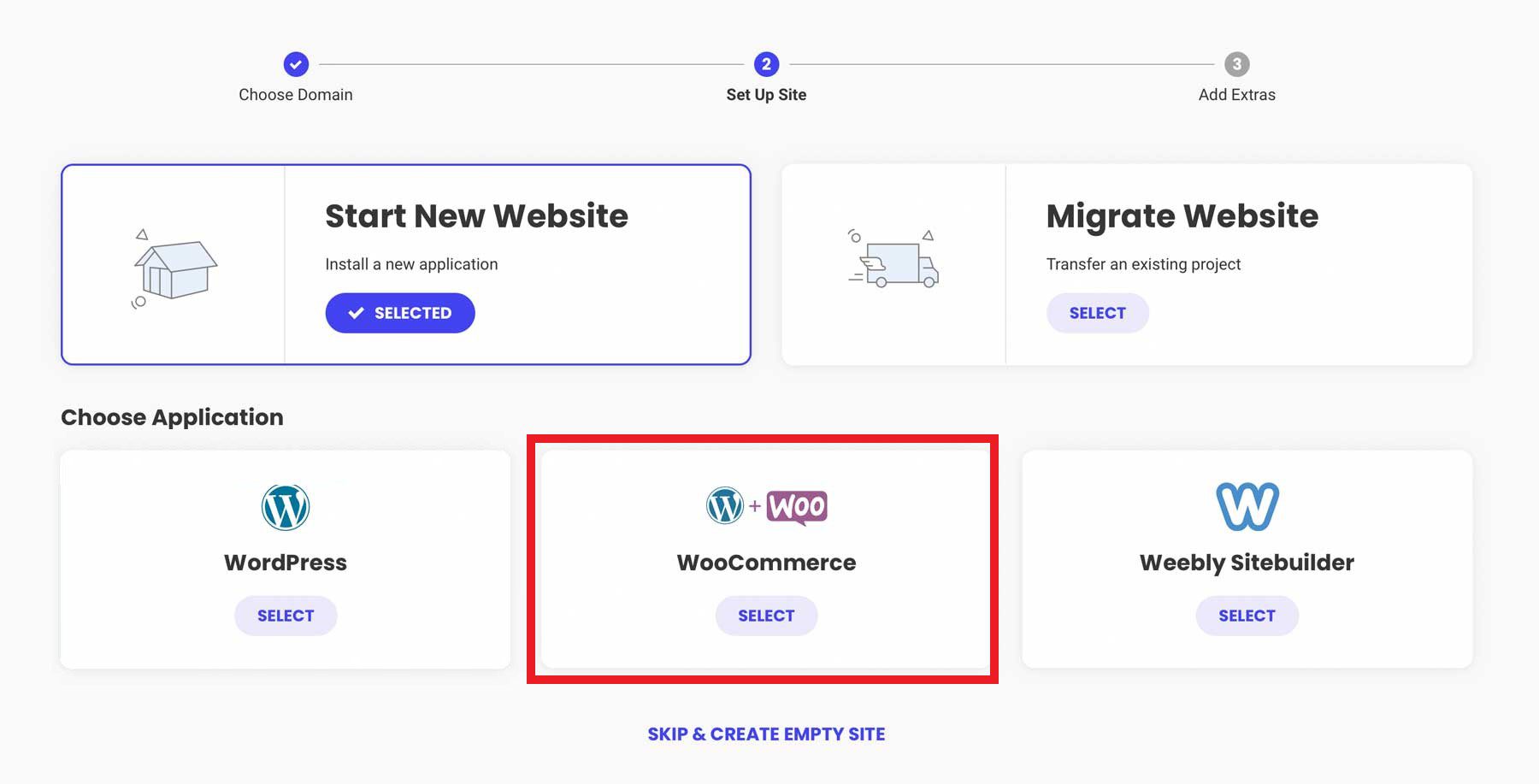
Langkah selanjutnya memungkinkan Anda membuat kredensial login admin Anda. Beginilah cara Anda masuk ke dasbor WordPress saat bekerja di situs Anda. Pastikan untuk menyimpan informasi login Anda untuk referensi. Klik “ Lanjutkan ” untuk melanjutkan.
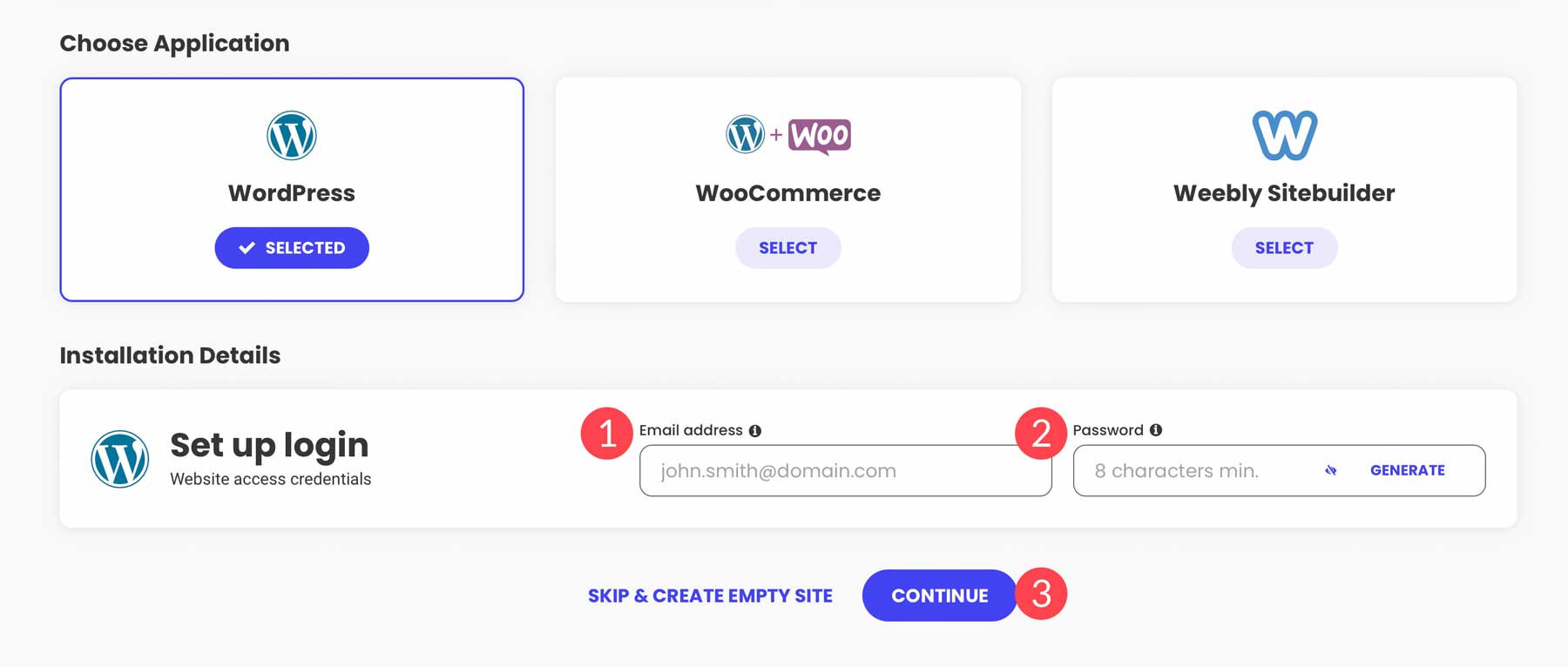
Terakhir, klik tombol “ Selesai ” untuk menginstal WordPress + WooCommerce.
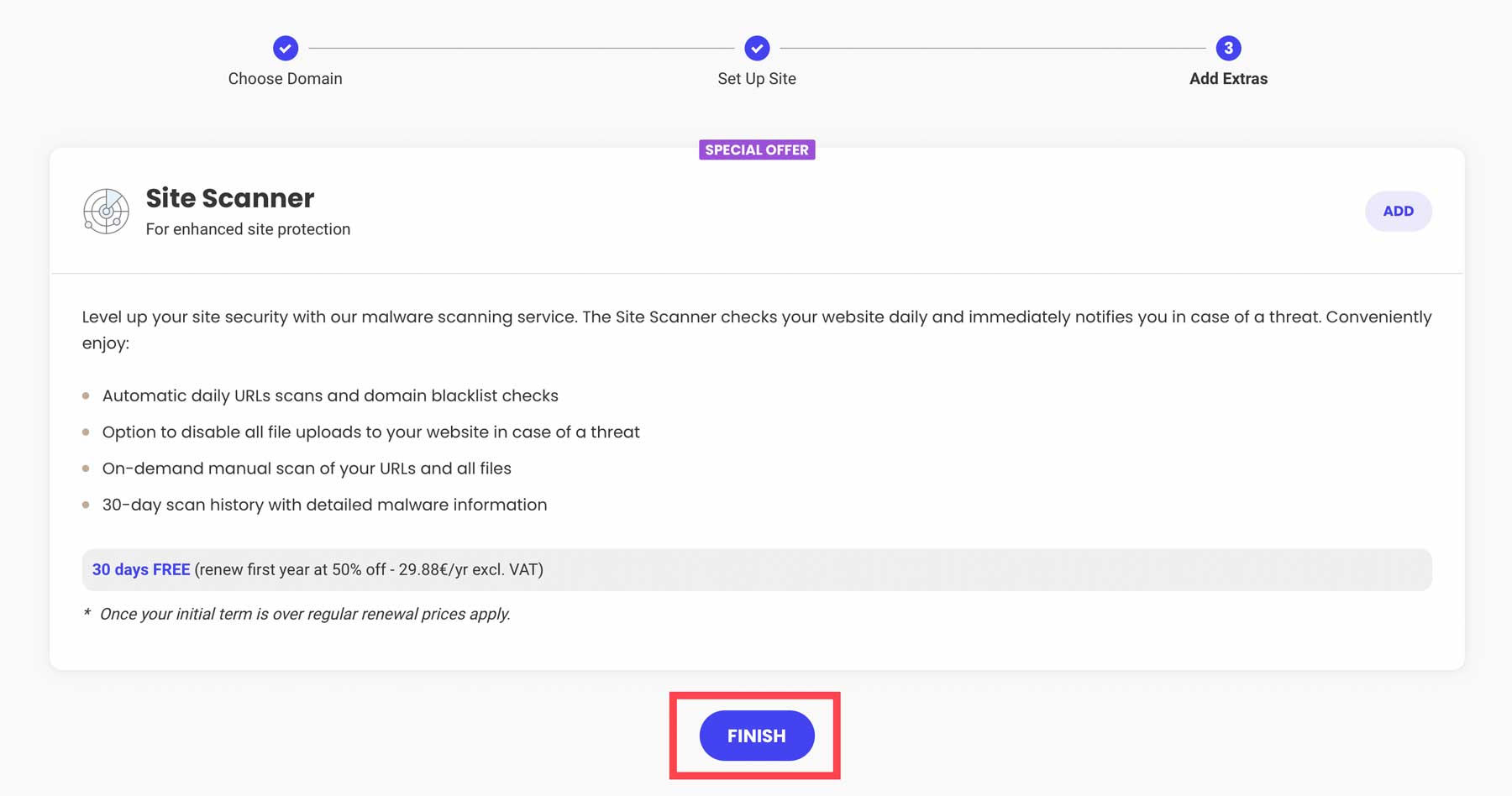
Anda memiliki dua pilihan dalam mengakses dashboard WordPress. Melalui SiteGround, Anda dapat mengklik “ Masuk Admin .”
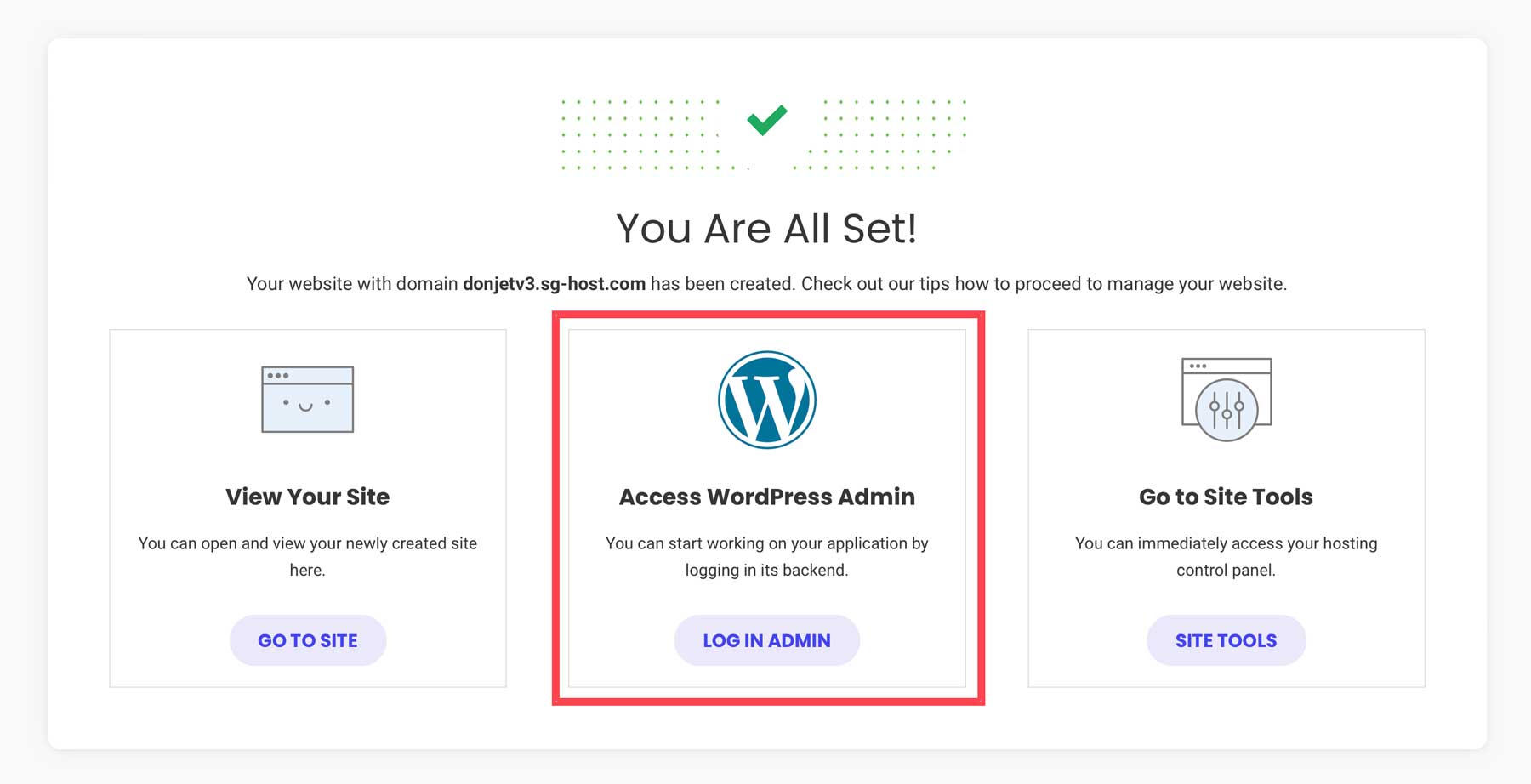
Cara lain untuk masuk ke WordPress adalah melalui CMS dengan menavigasi ke www.yoursite.com /wp-admin di browser Anda. Pastikan untuk mengganti www.yoursite.com dengan domain unik Anda atau domain sementara yang disediakan SiteGround untuk Anda.
Konfigurasikan Pengaturan WordPress
Bagian pengaturan WordPress memungkinkan Anda untuk mengonfigurasi pengaturan utama yang mengendalikan instalasi WordPress Anda. Mereka ditemukan dengan mengklik " Pengaturan " di sidebar admin.
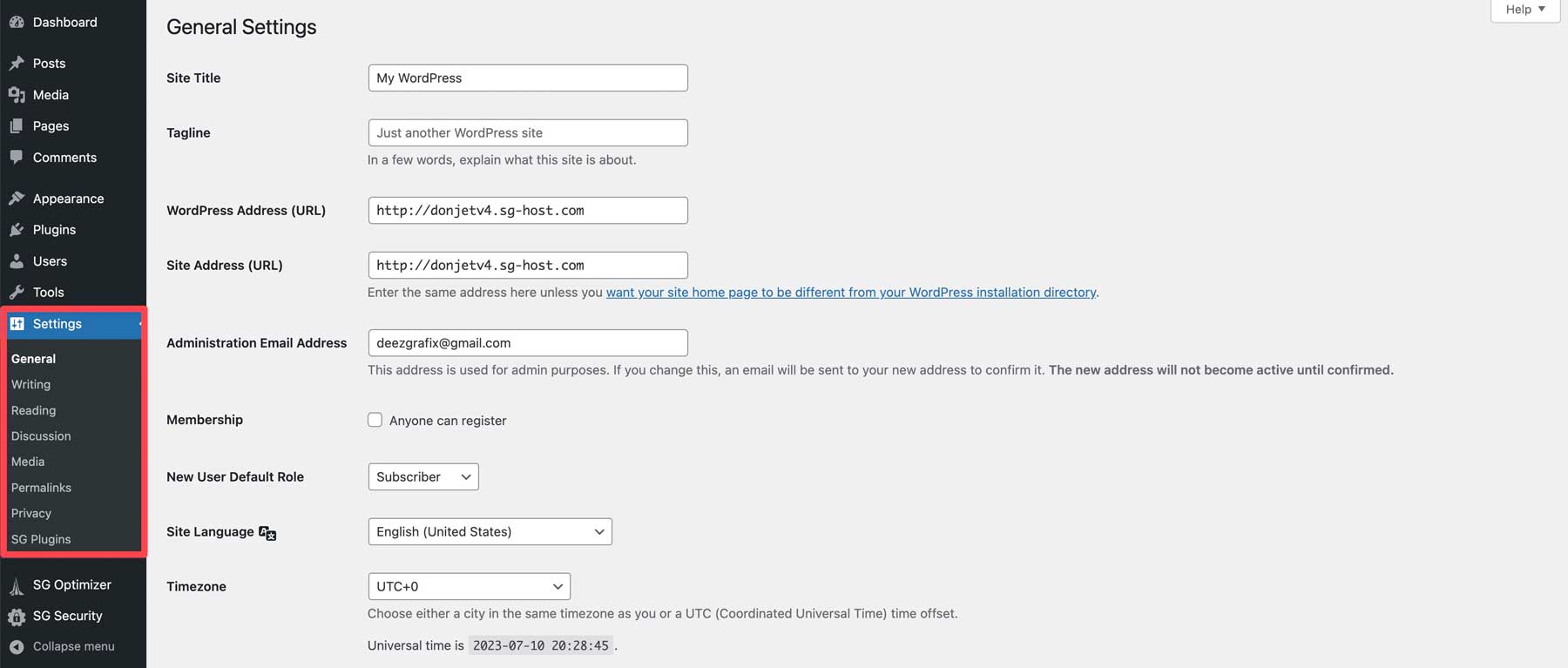
Pengaturan ini terlalu terperinci untuk dibahas secara mendetail di sini, tetapi jika Anda masih memiliki pertanyaan, Anda dapat berkonsultasi dengan panduan mini yang bermanfaat ini untuk pengaturan WordPress:
- Cara mengonfigurasi pengaturan umum WordPress (tempat Anda mengatur HTTPS)
- Cara mengkonfigurasi pengaturan penulisan WordPress
- Cara mengonfigurasi pengaturan membaca WordPress (tempat Anda menyetel beranda statis)
- Cara mengkonfigurasi pengaturan komentar WordPress
- Cara mengkonfigurasi pengaturan media WordPress
- Cara mengkonfigurasi permalink WordPress (Penting – bagaimana permalink memengaruhi SEO)
- Cara mengkonfigurasi pengaturan privasi WordPress
Pilih Tema WordPress Anda
Memilih tema yang tepat untuk memulai toko online Anda dapat memengaruhi penampilan dan fungsinya secara signifikan. Divi sangat cocok untuk situs web eCommerce, berkat integrasinya dengan WooCommerce. Dan pembuat temanya adalah cara termudah untuk mengedit halaman berdampak tinggi seperti halaman produk dan checkout secara visual.
Inilah mengapa Divi adalah tema yang sempurna untuk toko online mana pun:
- Divi memiliki template eCommerce profesional yang dibuat untuk Anda pasang dan mainkan
- Pembangun visual Divi memungkinkan Anda menyesuaikan desain toko Anda
- Toko Divi terlihat bagus di semua perangkat dengan desain responsif
- Lacak dan tingkatkan kinerja dengan alat pemasaran Divi
- Tim dukungan pelanggan yang luar biasa untuk membantu masalah apa pun
- Divi dan WooCommerce bekerja sama dengan sempurna
- Pembaruan rutin menambahkan fitur dan pengoptimalan baru, dan selalu semakin cepat
Menyiapkan Divi
Menginstal Divi adalah proses yang mudah. Pertama, Divi perlu diunduh dari dasbor keanggotaan Tema Elegan setelah membeli langganan. Masuk ke akun Tema Elegan Anda dan arahkan ke bagian “Tema & Plugin ” untuk mendapatkan file tema Divi.
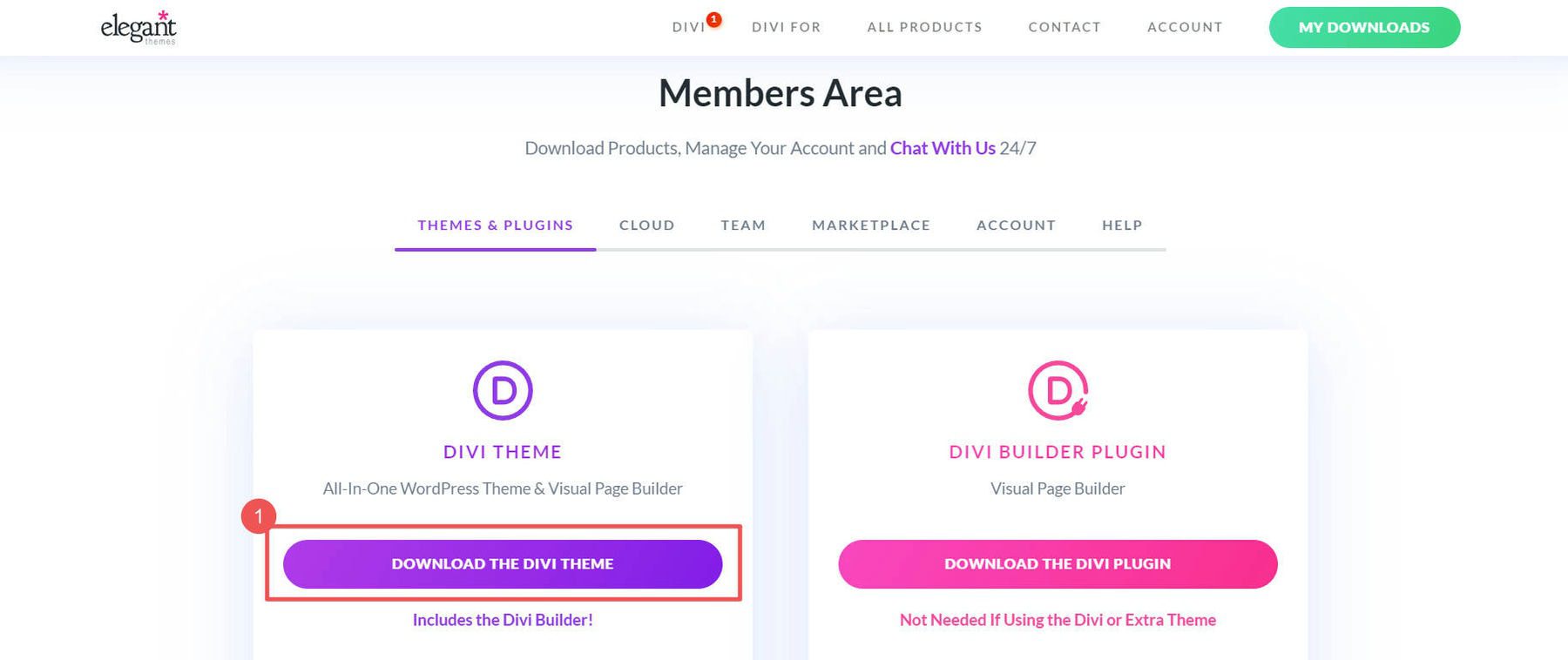
Di dasbor WordPress situs Anda, buka Appearance > Themes . Klik tombol " Unggah Tema " dan pilih file Divi.zip yang telah diunduh dari dasbor Keanggotaan Tema Elegan Anda. Klik " Instal ."
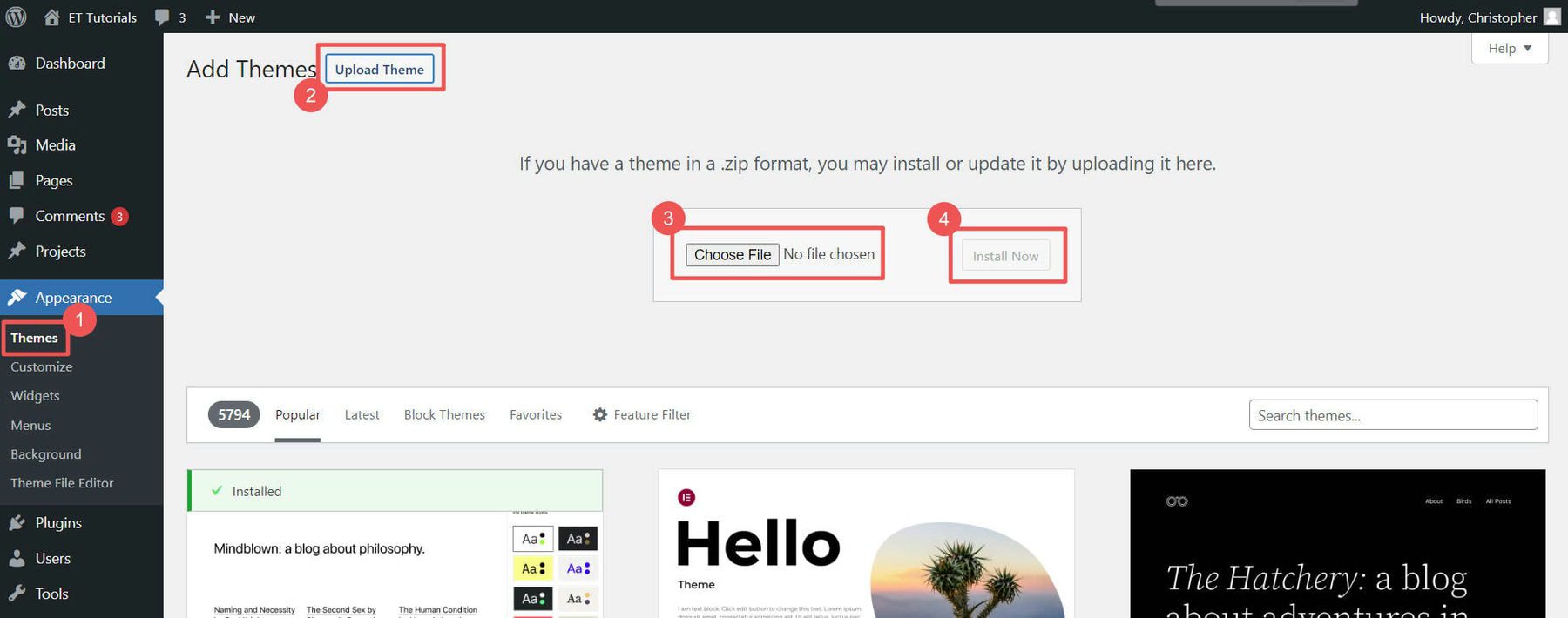
Setelah WordPress mengunggah tema Divi, klik “ Aktifkan ” untuk menggunakannya di situs web Anda. Ini akan menggantikan tema Anda yang ada dengan Divi.
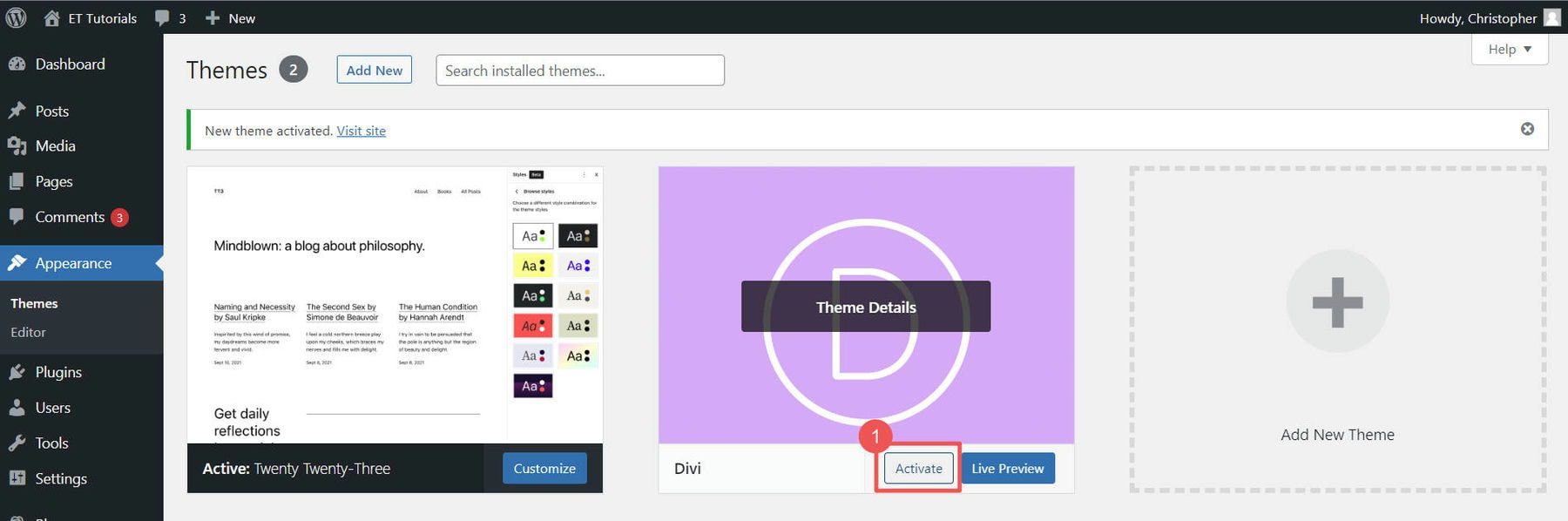
Langkah terakhir adalah memasukkan Kunci API Tema Elegan Anda. Ini memungkinkan tema Divi Anda diperbarui secara otomatis setiap kali Tema Elegan merilis versi baru, memastikan Anda selalu memiliki tema Divi terbaru. Buka Keanggotaan Tema Elegan Anda dan halaman " Akun ". Klik " Kunci API ," ingat " Nama pengguna " Anda , lalu gulir ke bagian bawah halaman.
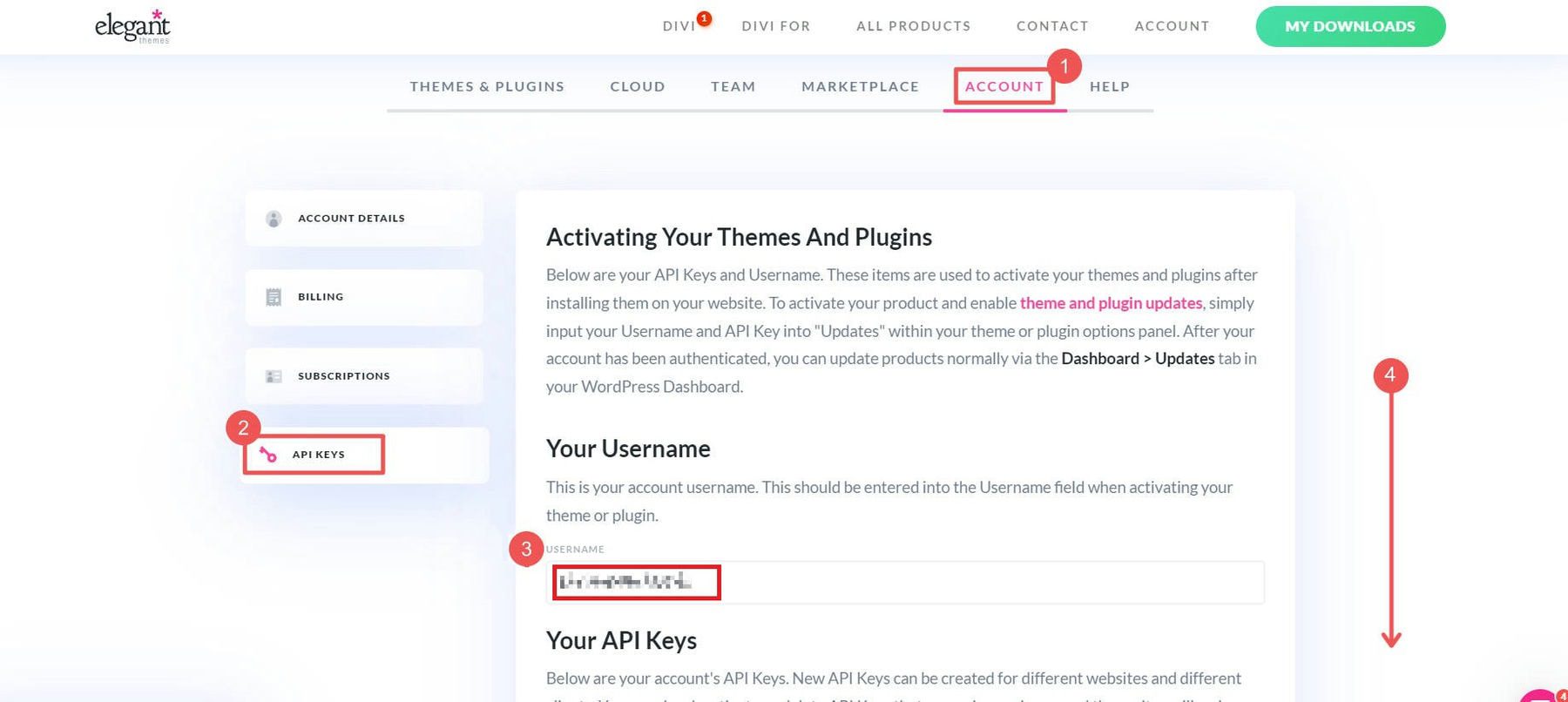
Hasilkan " Kunci API " baru, beri label/nama , dan klik untuk menyalin kode kunci .
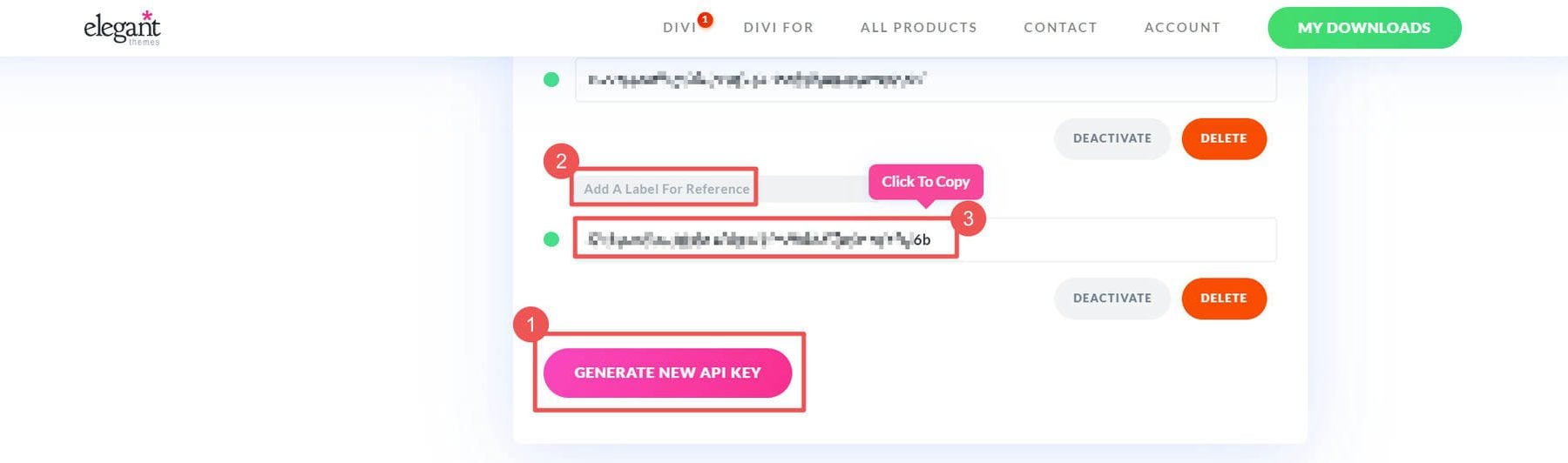
Untuk menambahkan Kunci API, buka Divi > Opsi Tema > Pembaruan . Masukkan Kunci API dan Nama Pengguna Tema Elegan Anda ke dalam bidang dan klik “ Simpan Perubahan .”
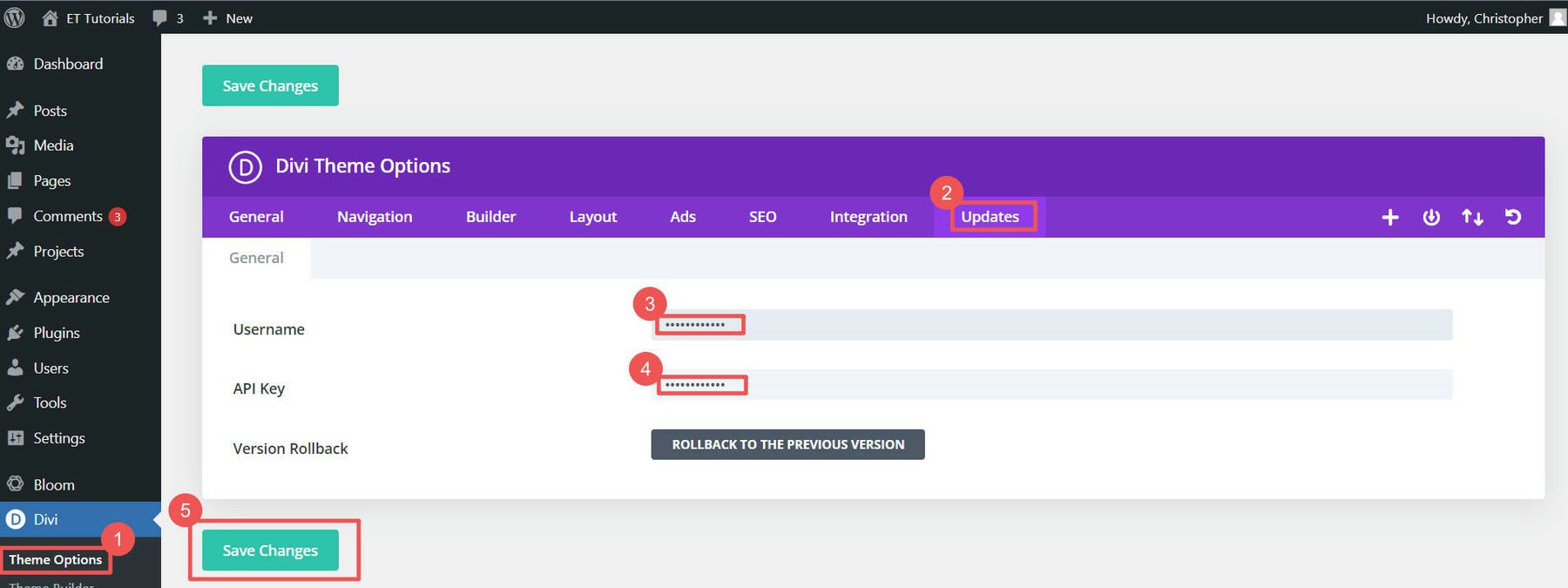
Anda dapat mempelajari lebih lanjut tentang memasang tema WordPress jika Anda memilih tema yang berbeda untuk memulai toko online Anda.
6. Bangun Toko Online Anda
Dengan menyiapkan situs web Anda, saatnya untuk membangun toko online Anda. Ini melibatkan pengaturan WooCommerce, penambahan produk, dan pengaturan gateway pembayaran pilihan.
Anda sekarang berada di bagian yang menarik tentang cara membangun toko online Anda!
Siapkan WooCommerce
Setelah mengonfigurasi pengaturan WordPress dan memilih tema, Anda dapat menelusuri wisaya penyiapan awal untuk mengonfigurasi pengaturan kunci untuk toko Anda di WooCommerce. Ingatlah bahwa host kami menginstal WooCommerce bersama WordPress, jadi tidak perlu menginstal plugin WooCommerce. Jika host Anda tidak memberikan kesopanan itu, Anda dapat melihat panduan kami untuk menginstal + mengonfigurasi WooCommerce.

Wizard penyiapan mengonfigurasi toko Anda dengan konfigurasi dasar dan plugin khusus WooCommerce tambahan berdasarkan kebutuhan Anda. Untuk memulai, di bawah WooCommerce, klik “ Beranda .”
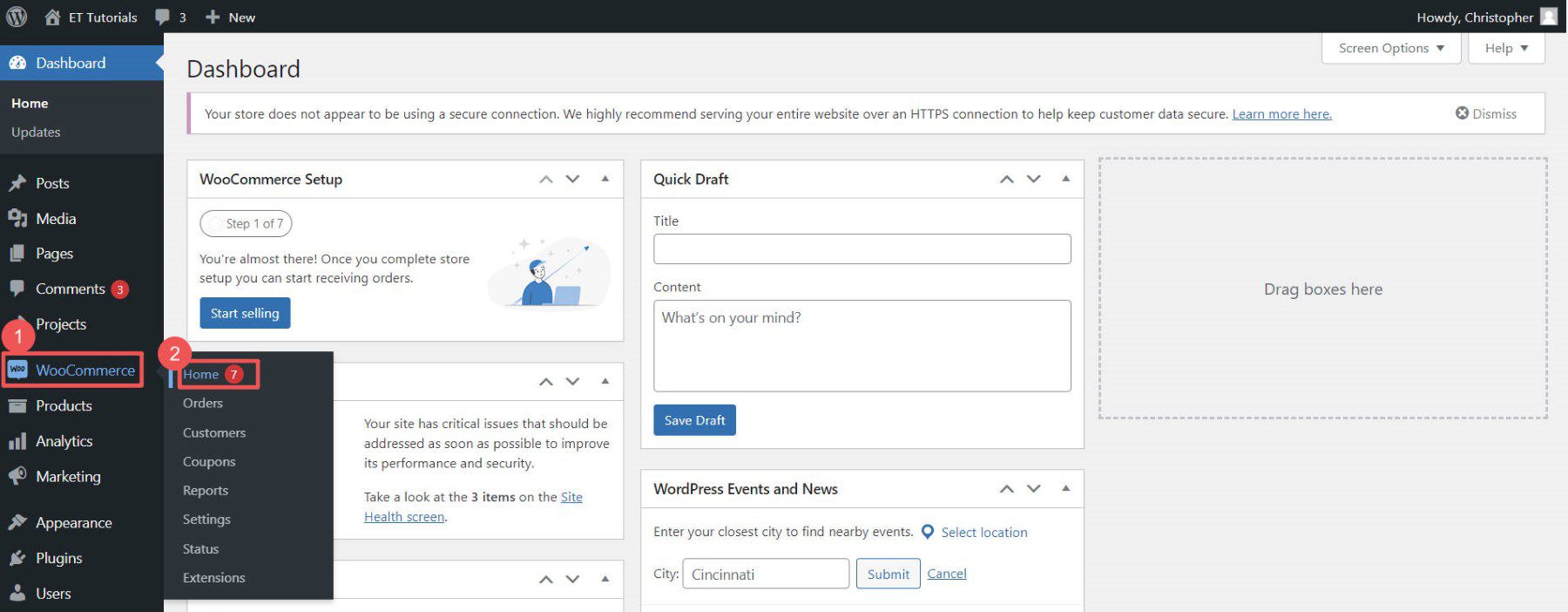
Wizard Onboarding WooCommerce dimulai dengan informasi toko dasar (alamat dan alamat email).
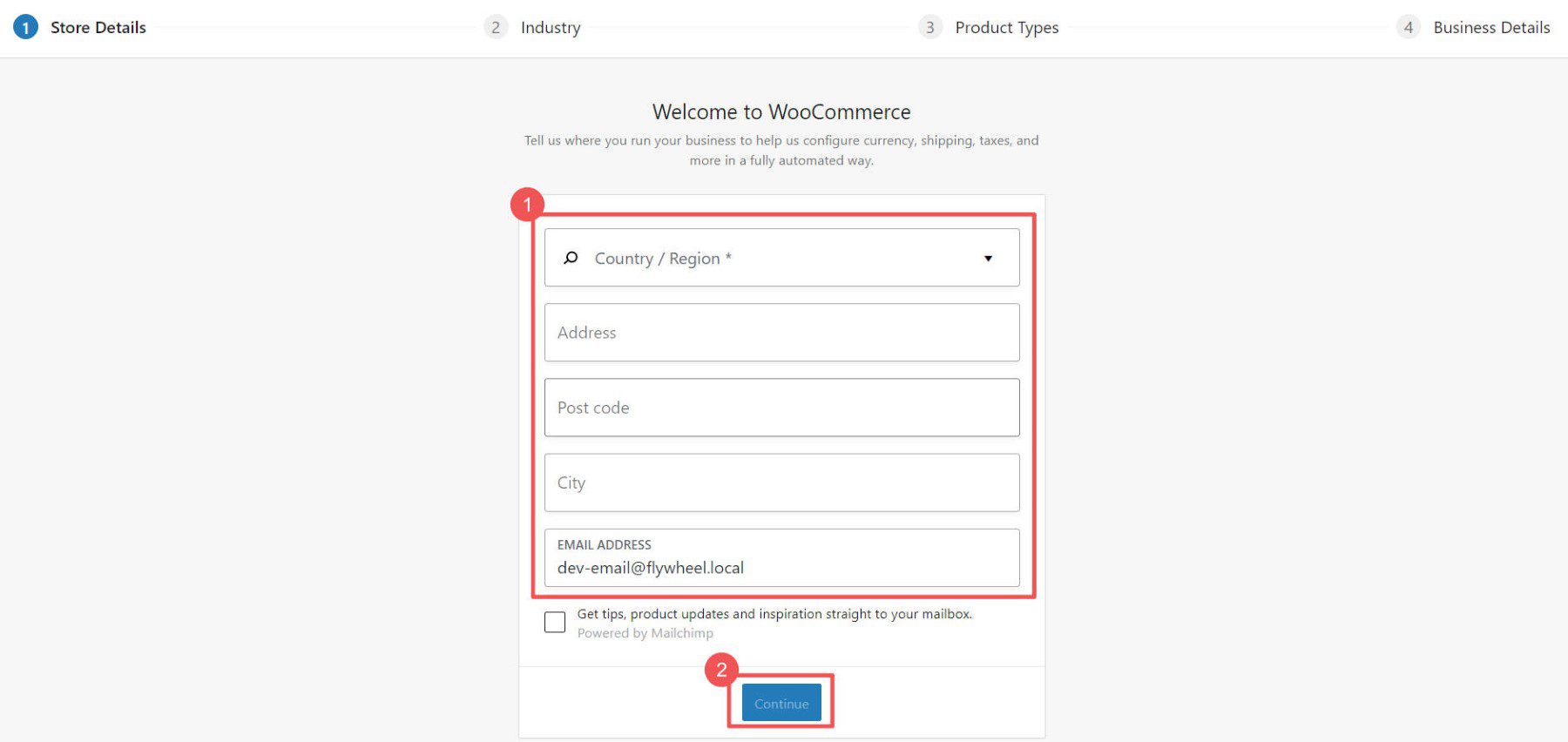
Kemudian pilih industri yang paling cocok dengan toko Anda.
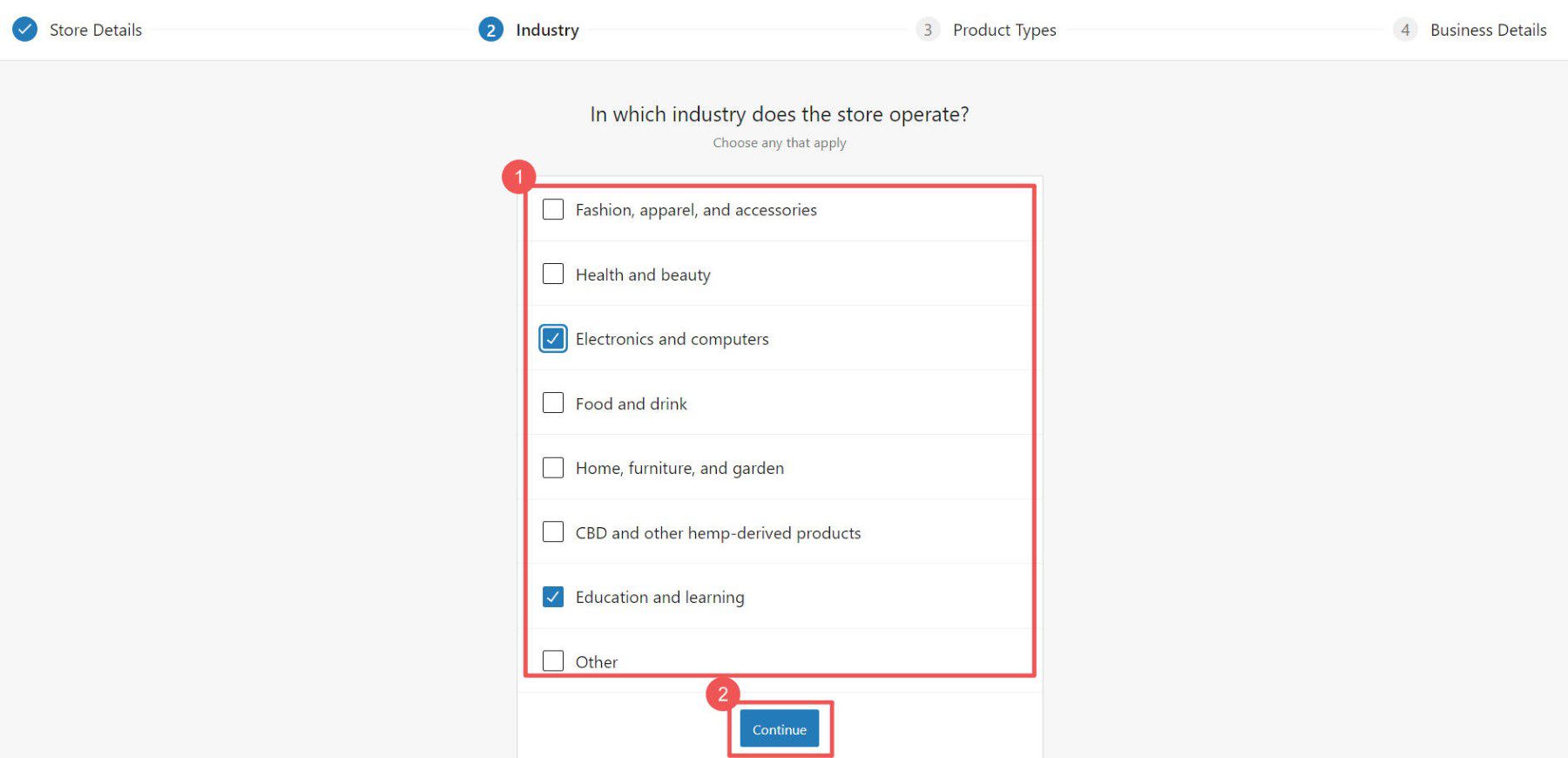
Pilih fungsionalitas yang Anda inginkan dengan toko Anda terkait jenis produk yang ingin Anda jual. Tergantung pada pilihan Anda, plugin WooCommerce tambahan akan dipasang untuk memberi Anda fungsionalitas yang diperlukan.
Perhatikan bahwa WooCommerce menawarkan plugin yang memiliki biaya bulanan yang terkait dengannya. Anda dapat menggunakan solusi ini jika Anda mau—mereka dapat diandalkan! Tetapi Anda juga memiliki lebih banyak opsi jika Anda melakukan lebih banyak penggalian. Kami telah mengumpulkan keanggotaan terbaik, pemesanan, dan plugin WooCommerce gratis lainnya yang dapat Anda gunakan.
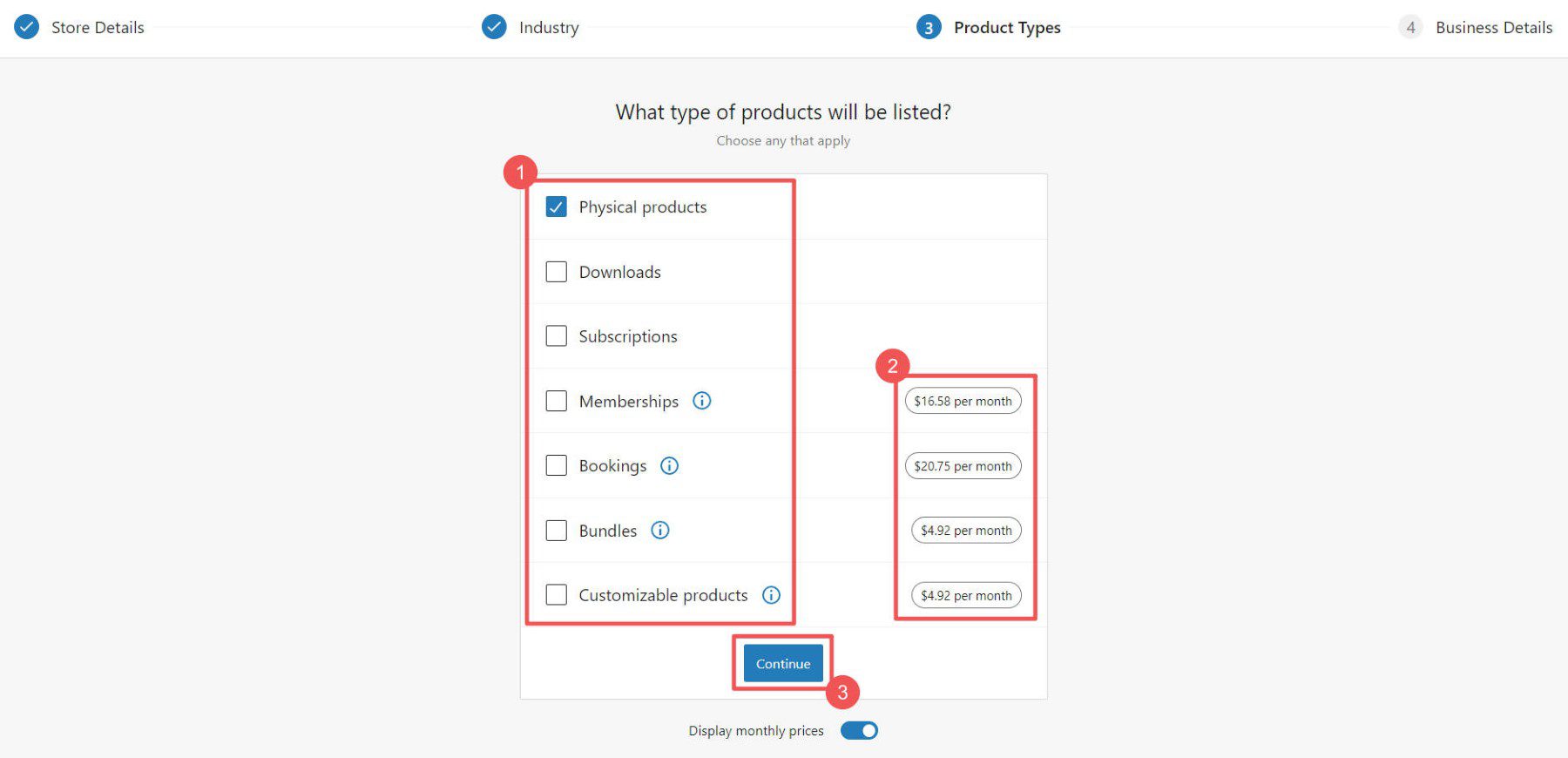
Kemudian beri tahu WooCommerce lebih banyak tentang diri Anda dan toko Anda.
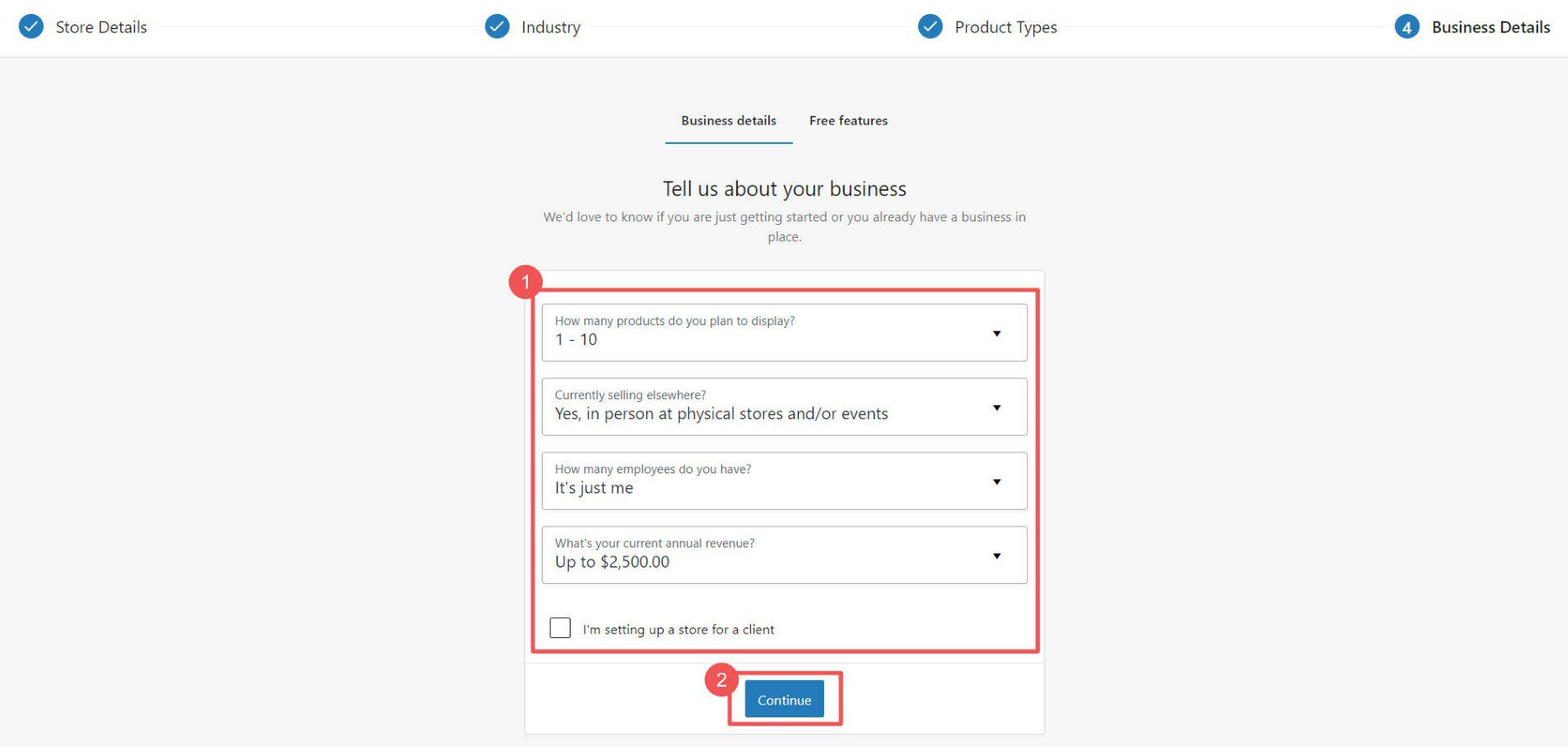
Ekosistem WooCommerce juga memiliki banyak plugin gratis. Langkah terakhir adalah memilih plugin WooCommerce mana yang ingin Anda instal (masing-masing menangani tugas spesifik dan penting). Jika Anda bertanya-tanya apakah itu layak, lihat ulasan Jetpack dan MailPoet kami.
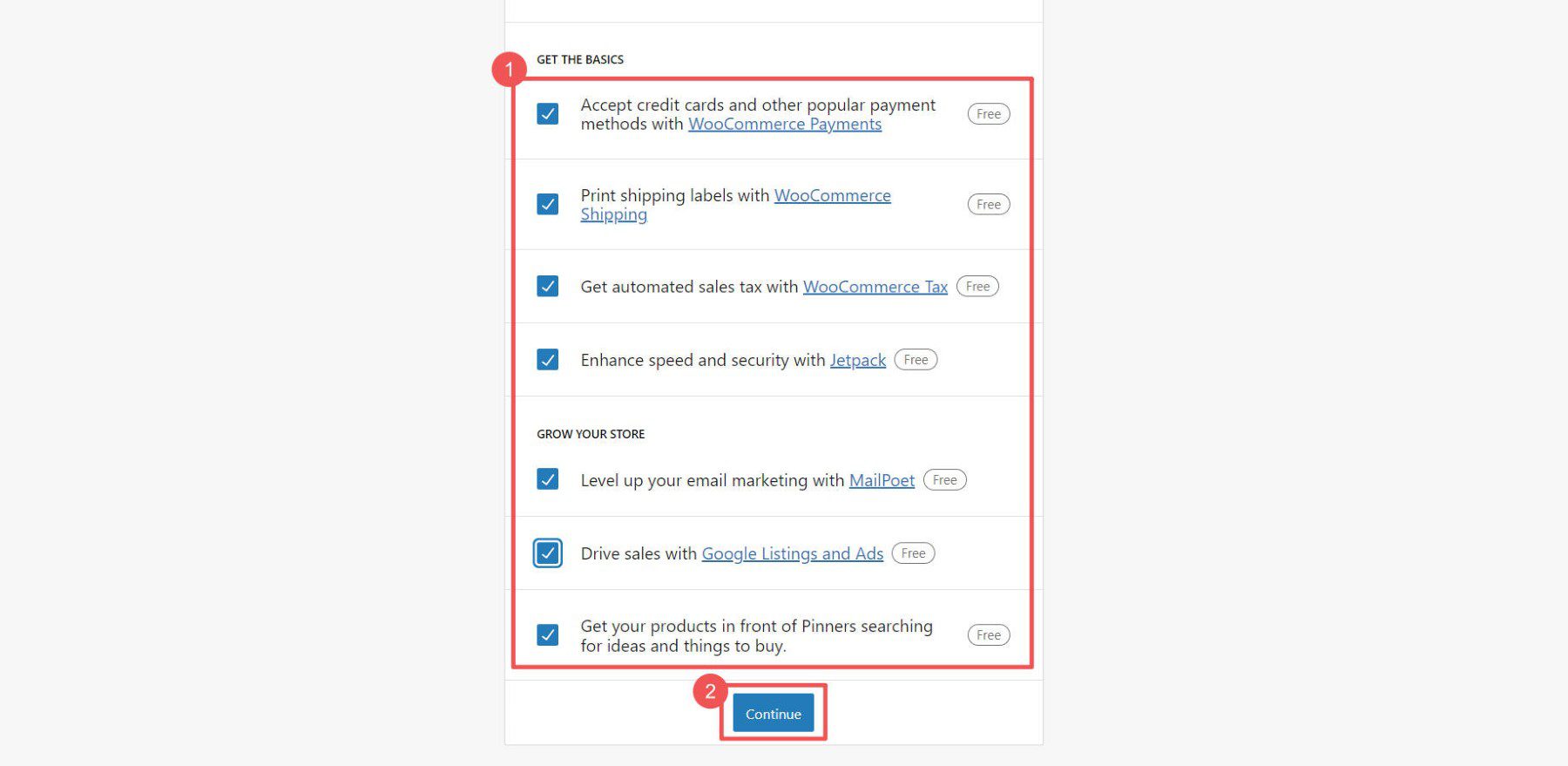
Pengaturan WooCommerce
Pengaturan seluk beluk platform apa pun bisa sangat merepotkan saat memulai toko online. WooCommerce memiliki halaman pengaturan untuk mengonfigurasi dan menyesuaikan toko online Anda untuk setiap detail:
- Pengaturan Umum mengontrol mata uang, jenis produk, pembayaran, dan katalog
- Pengaturan Produk mengelola opsi seperti unit, visibilitas, dan inventaris
- Shipping Settings mengonfigurasi metode pengiriman, biaya, dan preferensi lainnya
- Pengaturan Pembayaran mengatur gateway pembayaran untuk checkout pelanggan
- Pengaturan Akun mengonfigurasi pendaftaran, privasi, dan data
- Pengaturan Email menyesuaikan email transaksional dari toko Anda
- Pengaturan Lanjut menyempurnakan fungsi lanjutan seperti pengait
Pengaturan ini dibahas secara rinci dengan panduan kami tentang mengonfigurasi pengaturan WooCommerce.
Tambahkan Produk ke Toko Online Anda
Menambahkan produk ke toko WooCommerce Anda melibatkan pembuatan produk baru di dasbor WordPress Anda dan mengisi detail produk, termasuk judul, deskripsi, harga, dan gambar produk.
Pemilik situs dapat menambahkan produk secara massal ke WooCommerce melalui CSV jika mereka memiliki informasi tersebut di spreadsheet. Jika tidak, produk dapat ditambahkan dengan mudah melalui dasbor.
Buka WooCommerce > Produk > “ Tambah Baru ” di dasbor WordPress Anda. 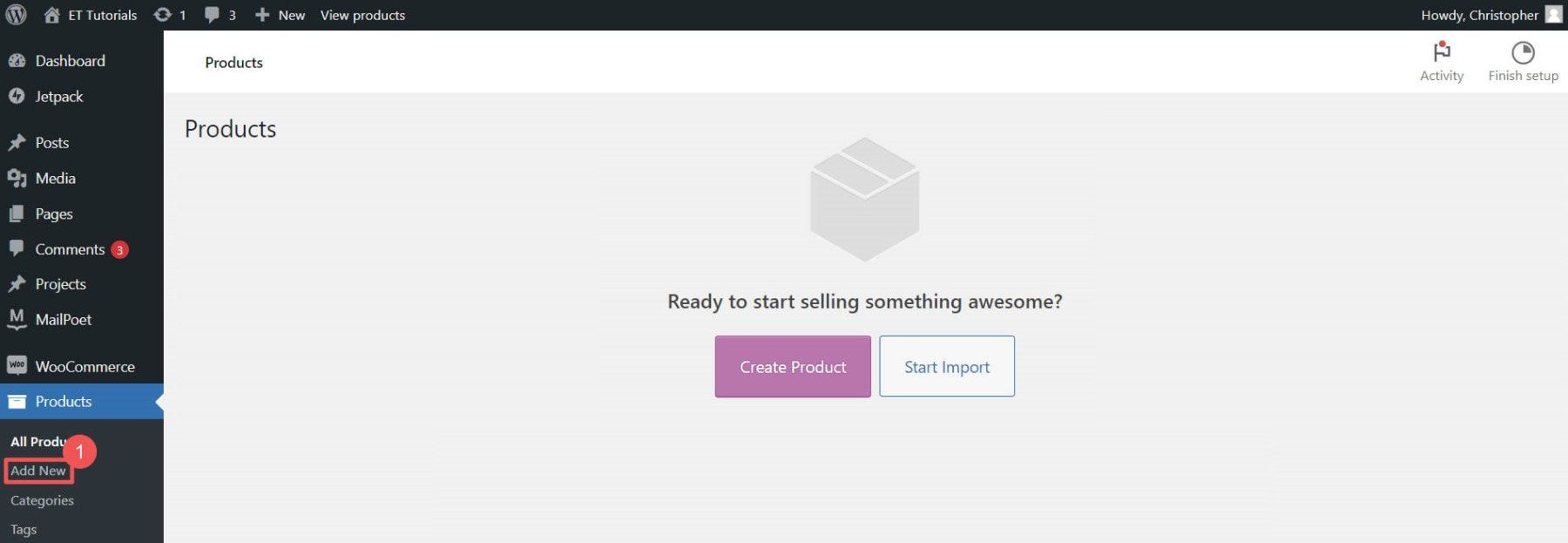
Masukkan nama produk untuk produk Anda yang akan ditampilkan kepada pembeli. 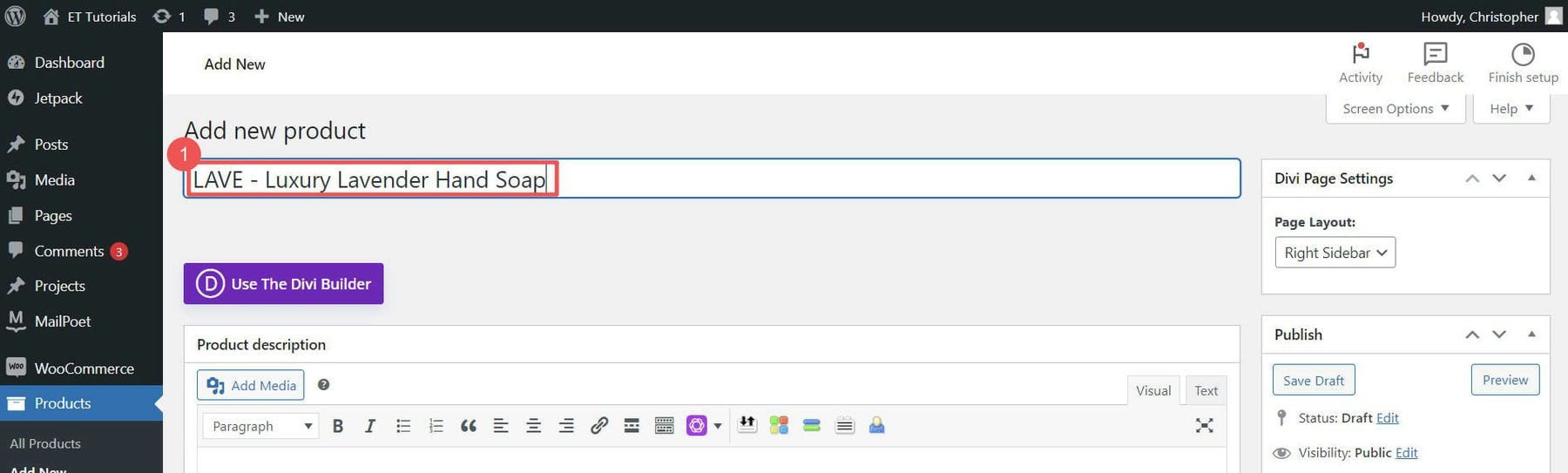
Tambahkan deskripsi produk dan unggah gambar produk Anda. 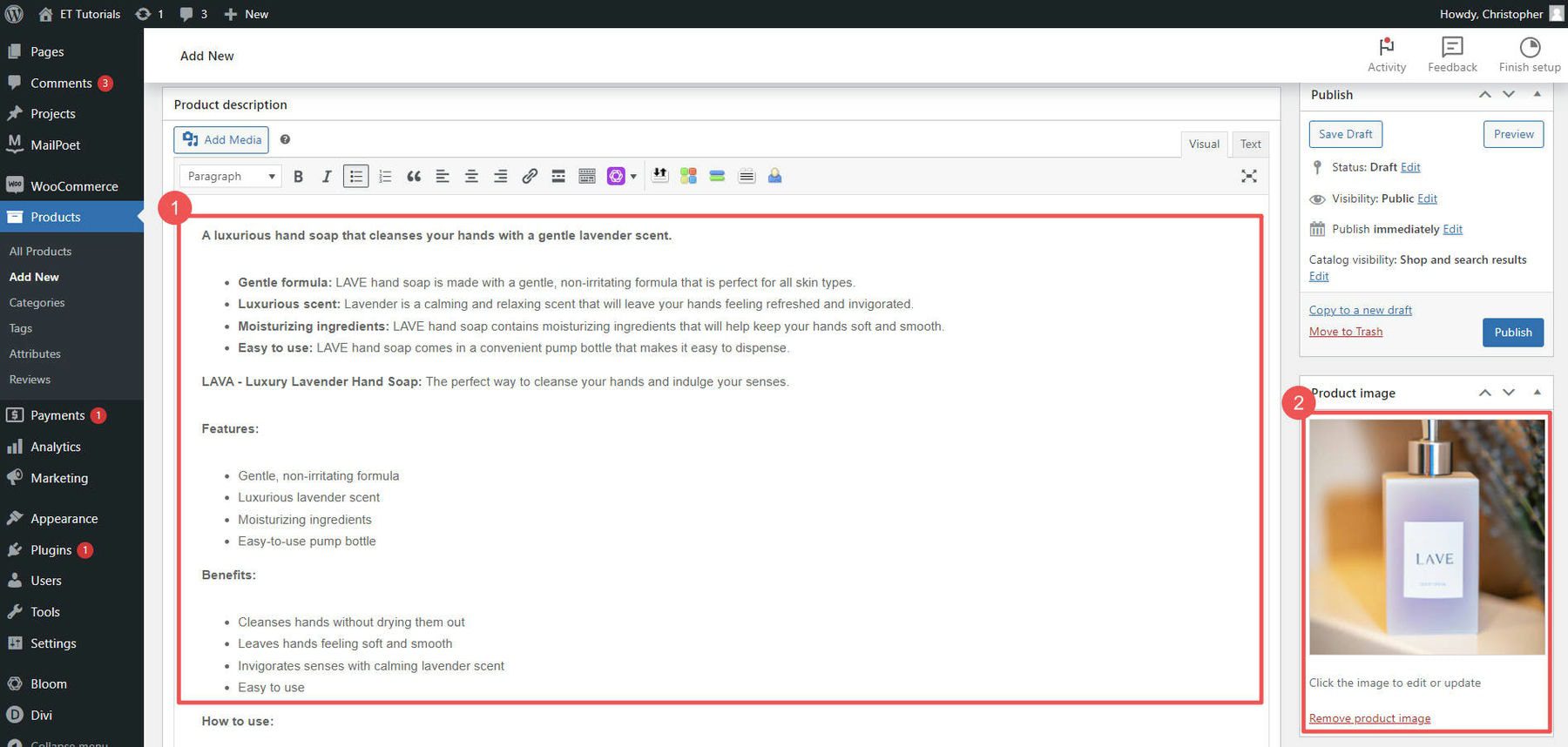
Sekarang Anda dapat memilih jenis produk, harga, mengelola inventaris, mengatur opsi pengiriman, dan lainnya dari halaman masing-masing produk. 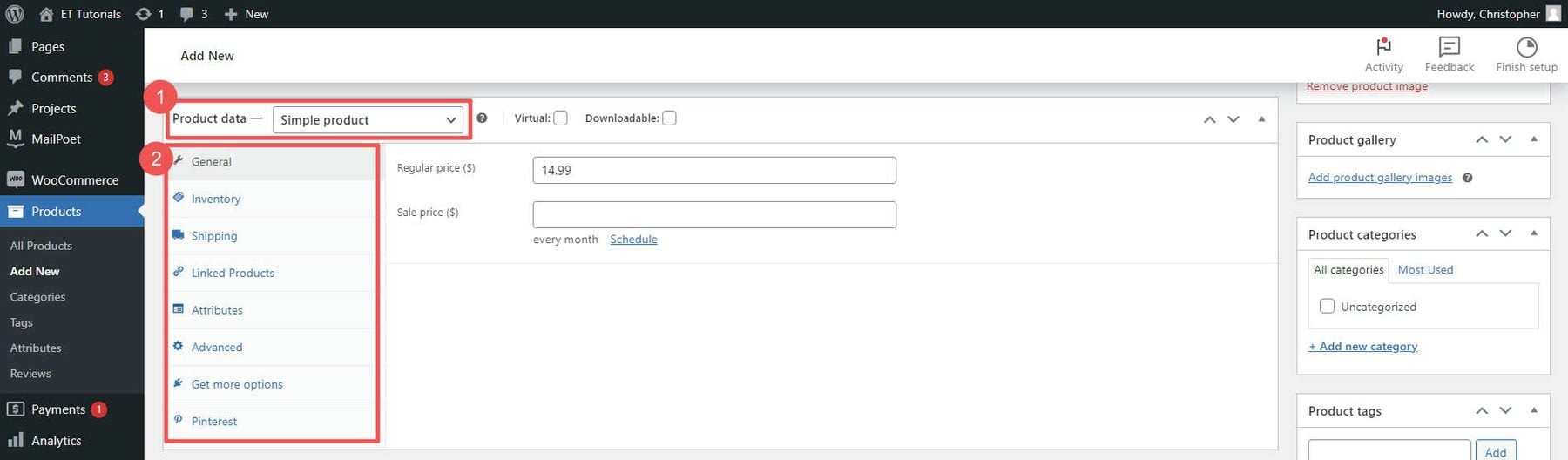
Anda dapat menerbitkan draf produk setelah puas dengan produk Anda. Tambahkan produk sebanyak yang Anda miliki.
Pelajari lebih lanjut tentang manajemen inventaris WooCommerce untuk menangani stok produk, dan kunjungi panduan kami tentang menyiapkan pengiriman di WooCommerce.
7. Rancang Toko Online Anda
Merancang dan memulai toko online eCommerce Anda membutuhkan banyak pekerjaan—tetapi pekerjaan itulah yang membuat semua perbedaan. Sebagian besar tema WordPress mengunci Anda dalam satu set desain, tetapi kami akan menunjukkan cara membuat toko web menggunakan Divi yang memberi Anda kebebasan desain sepenuhnya.
Pembuat halaman seperti Divi memungkinkan Anda mendesain situs web secara visual tanpa coding. Ini akan memungkinkan Anda untuk menyesuaikan setiap bagian dari toko Anda menggunakan antarmuka drag-and-drop dan berbagai modul. Ini termasuk halaman produk, keranjang, dan halaman pembayaran Anda.
Anda dapat mempelajari semua tentang modul WooCommerce Divi yang merupakan bahan penyusun toko yang sukses.
Tambahkan Produk ke Halaman dengan Divi
Divi memungkinkan Anda mengimpor tata letak yang sudah jadi, menghemat waktu Anda mendesain toko online Anda.
Buka dan edit Halaman Beranda Anda dengan Divi. Pilih “ Jelajahi Tata Letak ” untuk melihat tata letak apa yang ada di luar sana yang dapat menghemat waktu Anda sesuka Anda.
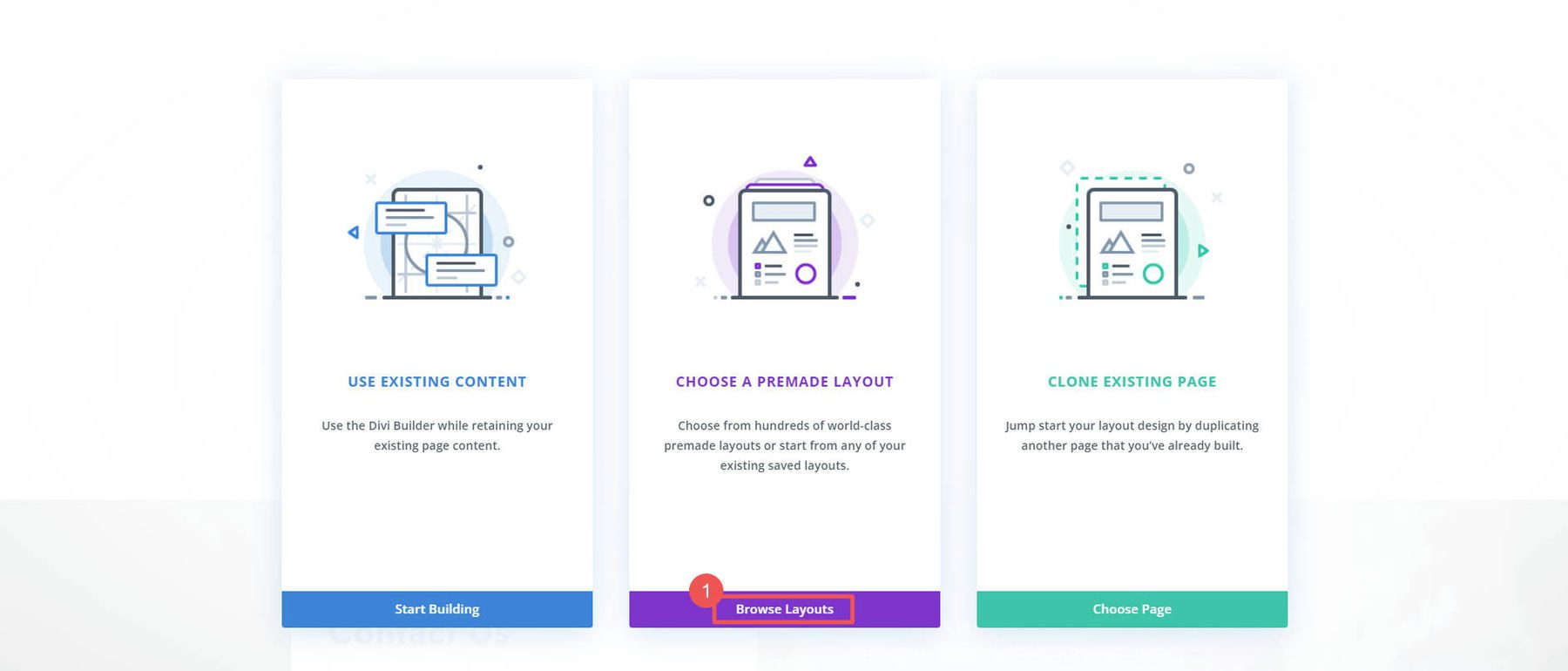
Telusuri ratusan paket tata letak dengan setiap keanggotaan Tema Elegan. Untuk kemudahan, cari paket tata letak dengan "Halaman Toko". Kemudian, impor tata letak ke halaman dengan mengeklik " Gunakan Tata Letak Ini ."
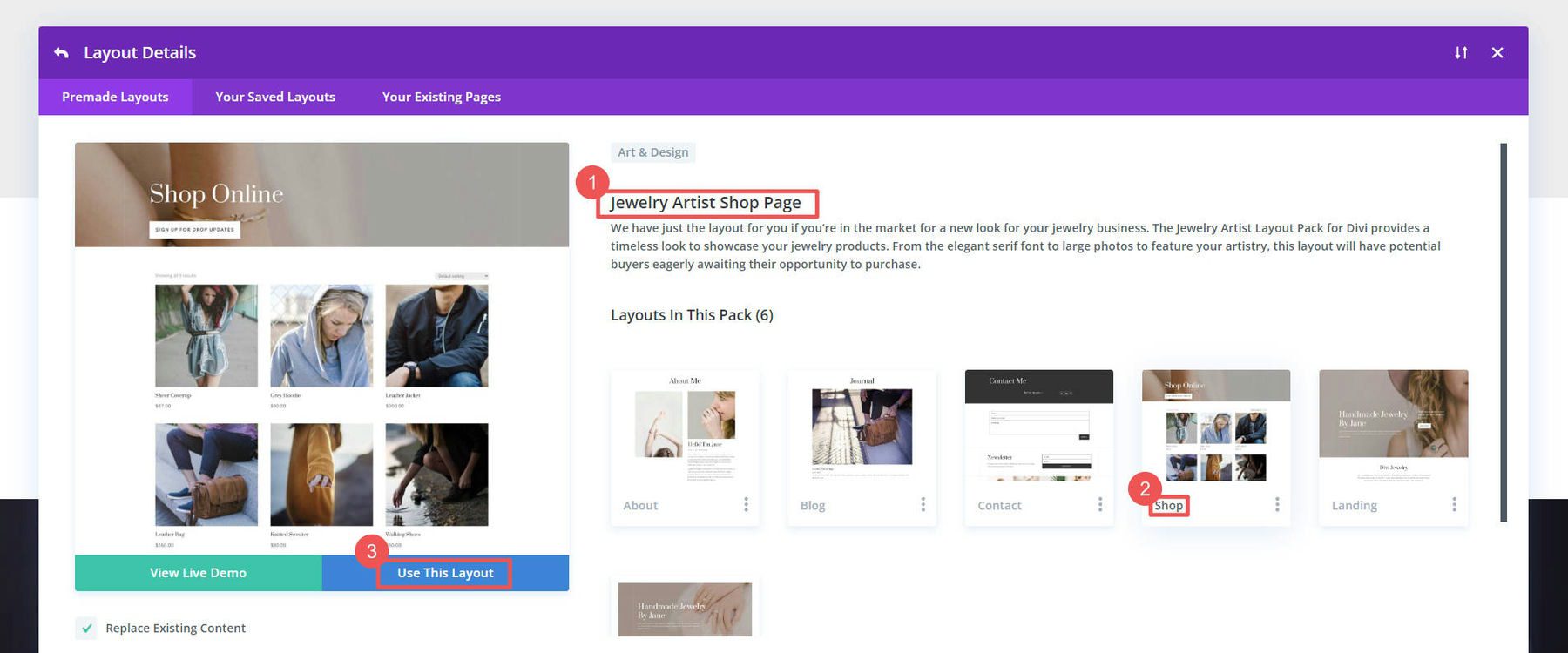
Modul Produk Woo template mengimpor dan menampilkan informasi produk kami di halaman. Modul ini dapat diedit, memungkinkan Anda mengubah jumlah produk yang ditampilkan, jumlah kolom, pemesanan, dan elemen apa yang ditampilkan (selain pengaturan desain).
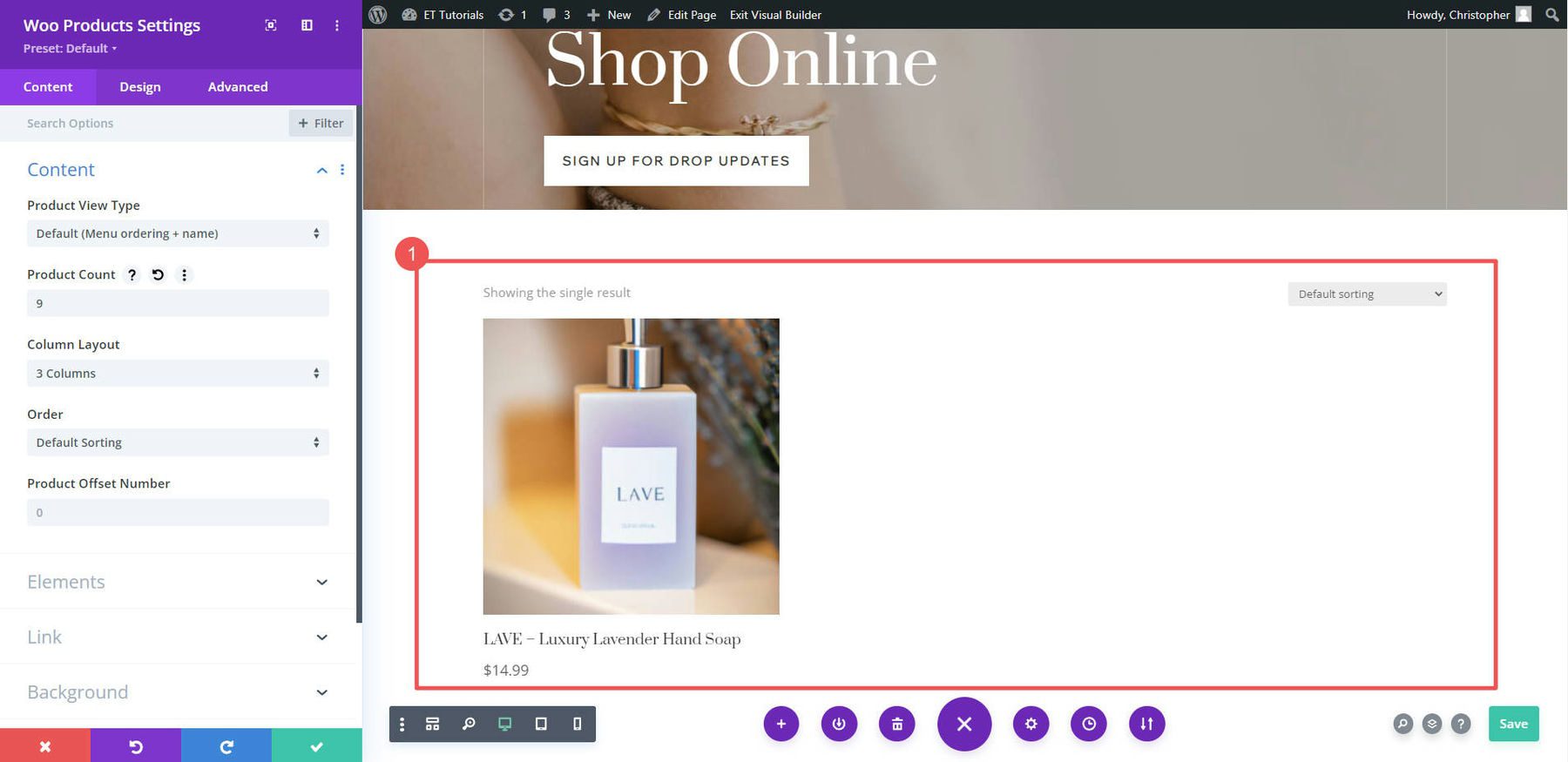
Jika kami ingin menambahkan satu produk ke halaman dari awal, kami dapat menambahkan baris baru dan menempatkannya di modul " Produk Woo " dari daftar Modul WooCommerce.
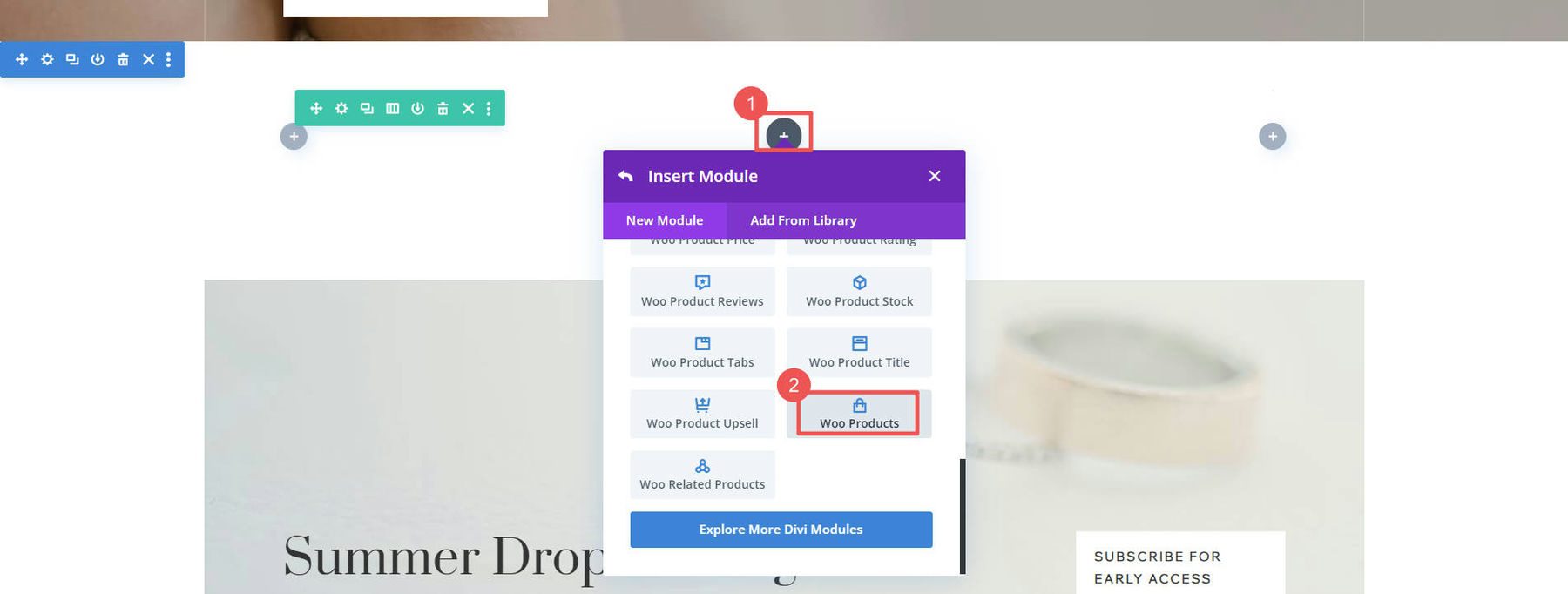
Halaman Keranjang Desain
Halaman standar yang digunakan toko Anda disertakan dengan WooCommerce. Mereka:
- Halaman toko (seperti halaman blog tetapi untuk produk)
- Halaman keranjang (yang menunjukkan item yang dimasukkan pelanggan ke keranjang belanja mereka)
- Halaman checkout (yang menampilkan apa yang dilihat pelanggan saat mereka checkout)
- Halaman Akun Saya (yang membantu pengguna mengelola akun pengguna mereka dengan toko Anda)
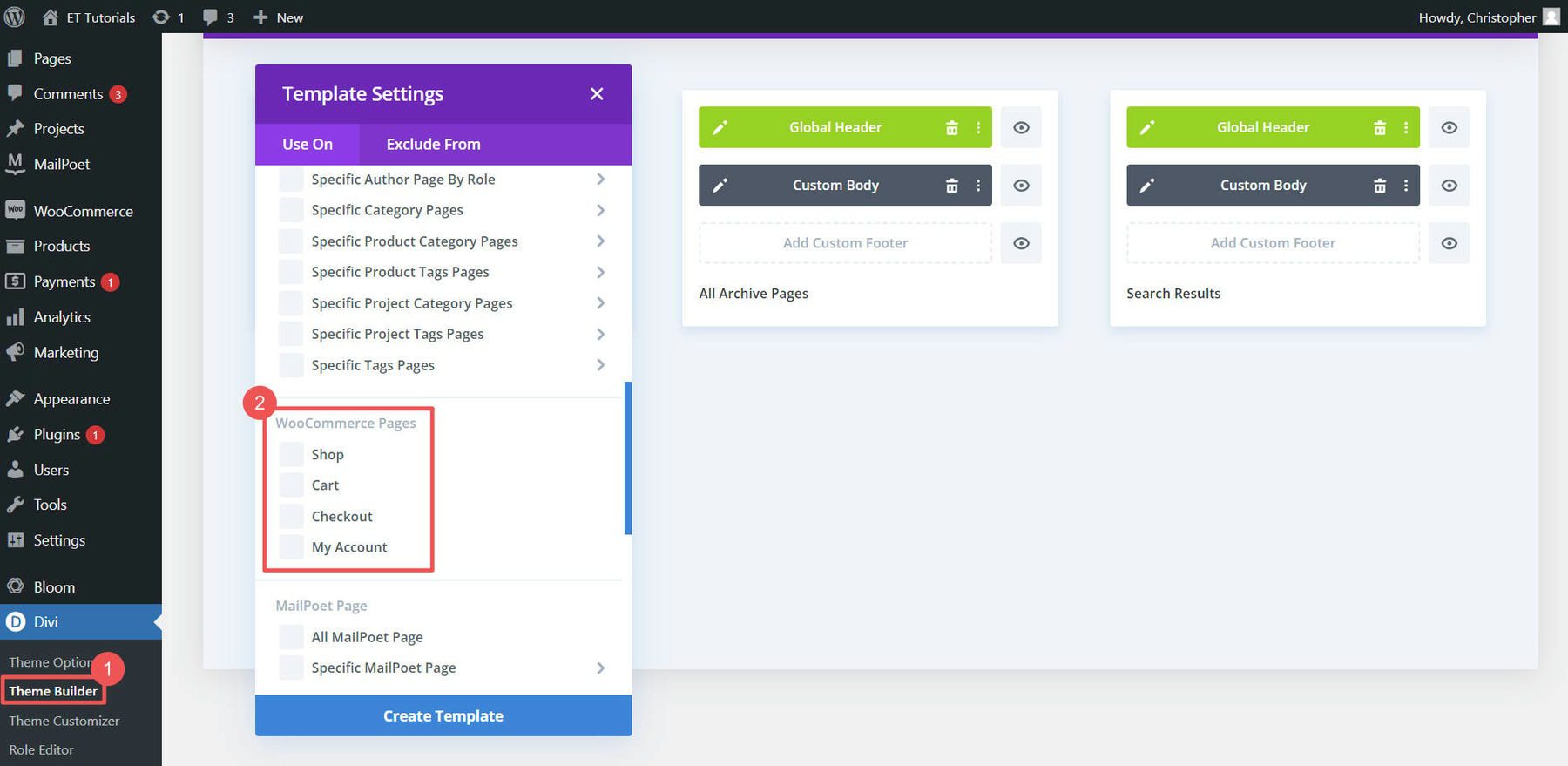
Divi memungkinkan Anda mengedit setiap halaman ini melalui Theme Builder.
Untuk detail lebih lanjut tentang membuat halaman ini, kunjungi tutorial tata letak halaman keranjang kami, tutorial tata letak halaman checkout, dan membuat halaman WooCommerce dengan tutorial Divi.
8. Tambahkan Plugin untuk Lebih Banyak Fitur
Salah satu hal hebat tentang menggunakan WordPress dan WooCommerce adalah kemampuan untuk memperluas fungsionalitas dengan plugin. Ribuan plugin gratis dan premium menambahkan fitur bermanfaat ke toko online. Di sini kami mengarahkan Anda ke kategori plugin WooCommerce yang harus Anda ketahui.
Plugin SEO
SEO sangat penting untuk mengarahkan lalu lintas ke toko online Anda. Plugin seperti Yoast SEO dan Rank Math memungkinkan Anda mengoptimalkan halaman dan konten untuk mesin pencari. Mereka menambahkan markup skema, peta situs XML, dan praktik terbaik SEO lainnya.
Kami memiliki seluruh panduan tentang SEO WooCommerce yang memerlukan penggunaan salah satu plugin SEO WooCommerce yang hebat. Anda dapat melihat alat SEO berbasis AI ini jika Anda berjiwa petualang dan menyukai AI Generatif.
Plugin Keamanan
Keamanan sangat penting untuk setiap bisnis online. Plugin seperti Wordfence Security, iThemes Security, dan Sucuri menambahkan lapisan perlindungan dan pemantauan ancaman. Jika Anda mengumpulkan data pengguna, menerima banyak lalu lintas, dan mengesahkan banyak transaksi—keamanan sangat penting agar toko Anda berjalan efektif.
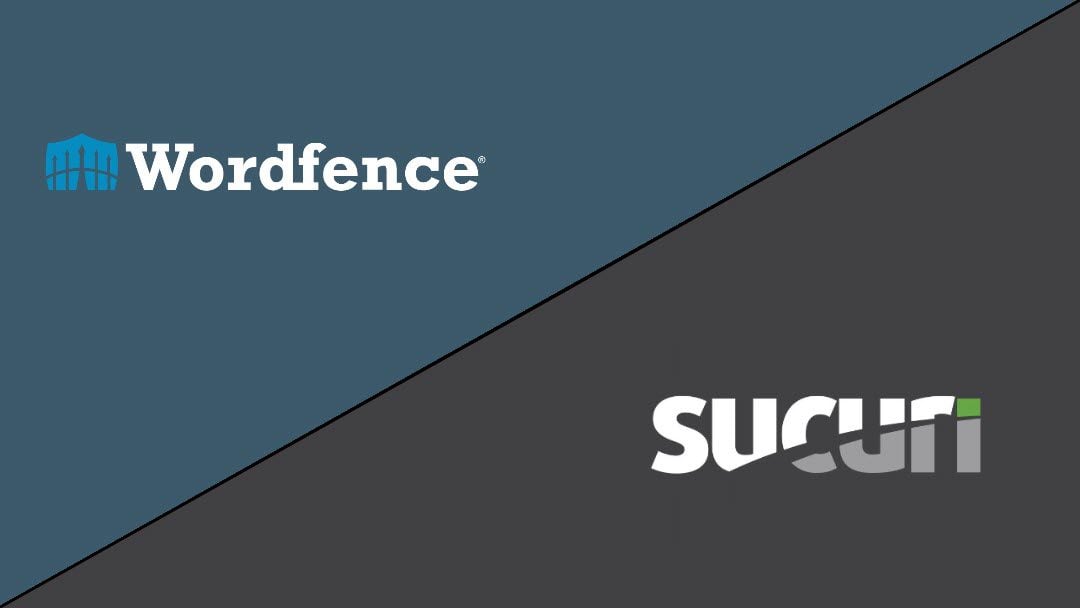
Lihat rekomendasi kami tentang plugin keamanan WordPress terbaik dan mengapa itu penting.
Pemfilteran Produk dan Plugin Pencarian
Plugin yang menyempurnakan pemfilteran produk, pencarian, dan navigasi menghasilkan pengalaman pelanggan yang lebih baik.
Opsi teratas adalah SearchWP dan yang lainnya direferensikan pada daftar plugin pencarian terbaik kami.
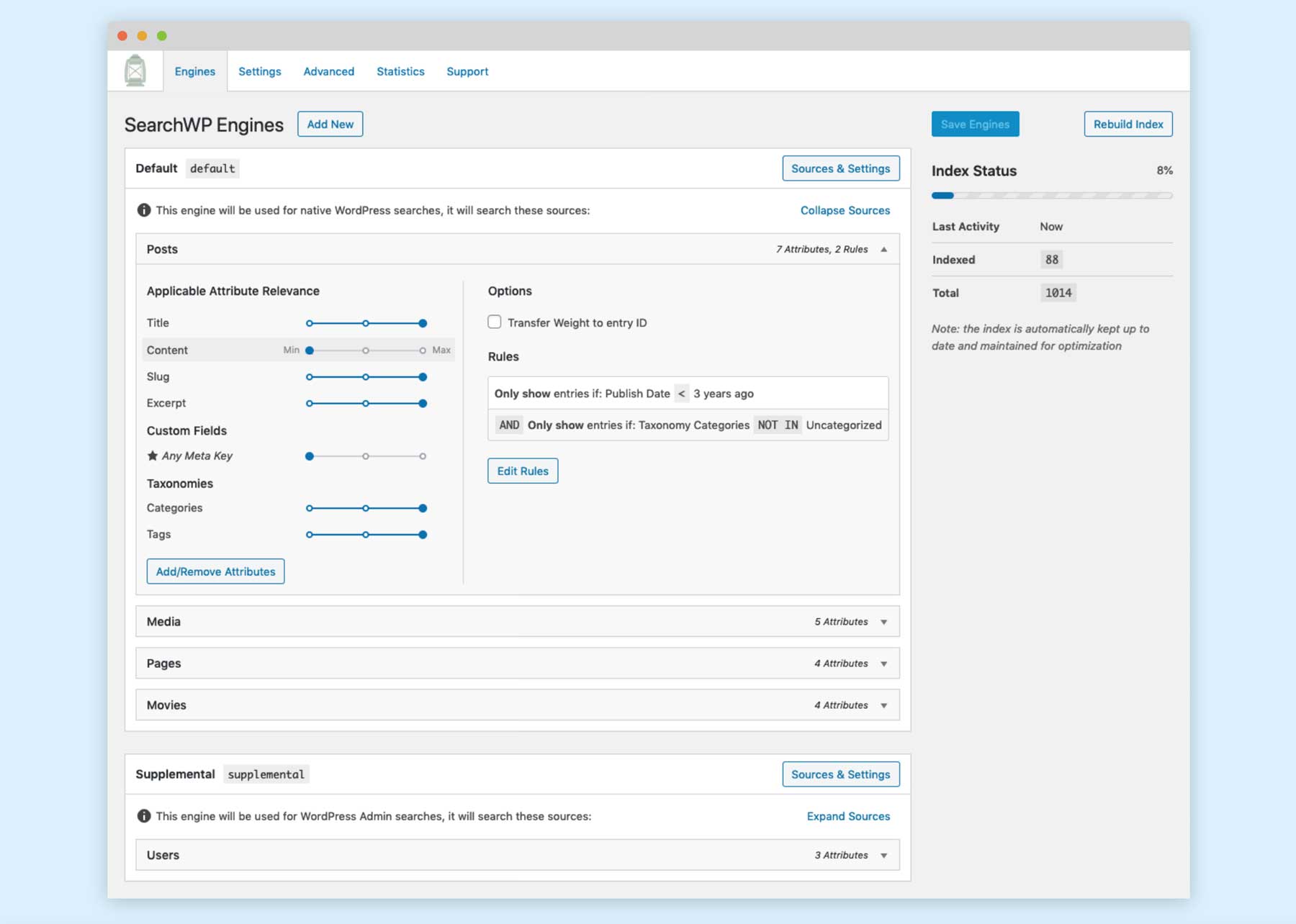
Barn2 dan Yith membuat beberapa plugin WooCommerce favorit kami. Ada juga lusinan opsi WooCommerce yang solid di Divi Marketplace jika Anda menginginkan solusi yang dijamin berfungsi dengan Divi.
9. Luncurkan Toko Online Baru Anda
Setelah toko online Anda dibangun, saatnya untuk menyebarkan berita dan menarik pelanggan. Beberapa saluran pemasaran utama yang dapat dimanfaatkan meliputi:
Pemasaran Email: Email adalah salah satu cara paling efektif untuk memasarkan ke pelanggan. Bangun daftar Anda dengan menawarkan insentif untuk berlangganan. Kirim email buletin reguler yang menampilkan produk baru. Gunakan segmentasi email untuk menargetkan grup yang berbeda. Pilih salah satu layanan pemasaran email terbaik seperti Mailchimp atau salah satu alternatifnya.
SEO Toko: Pengoptimalan mesin telusur membantu pelanggan menemukan produk Anda melalui penelusuran. Lakukan pengoptimalan pada halaman di seluruh situs Anda. Pilih plugin SEO seperti Yoast atau RankMath untuk mengoptimalkan konten Anda. Gunakan teknik SEO tingkat lanjut untuk meningkatkan peringkat.
Media Sosial: Promosikan toko Anda melalui platform sosial seperti Facebook, Instagram, dan Twitter. Bagikan produk, jalankan hadiah, dan beriklan melalui kampanye sosial berbayar. Banyak cara melakukan social commerce yang dapat membantu meningkatkan eksposur dan penjualan.
Pemasaran Afiliasi: Buka program afiliasi tempat pembuat konten lain dapat mereferensikan, mengulas, dan mempromosikan produk Anda. Ini cepat dilakukan dengan plugin manajemen afiliasi. Juga, Anda dapat mempertimbangkan untuk menjadi afiliasi Amazon jika toko online Anda berfokus pada penjualan produk orang lain dengan Amazon. Ini memberi Anda komisi atas penjualan yang dihasilkan.
Iklan PPC: Iklan pencarian berbayar menempatkan produk Anda di depan orang-orang saat mereka mencari di Google dan mesin pencari lainnya. Gunakan alat AI untuk mengoptimalkan iklan dan copywriting Anda untuk melihat hasil yang lebih luar biasa.
Kecepatan dan Pengoptimalan Situs: Kecepatan situs yang cepat sangat penting untuk konversi. Gunakan plugin caching dan ikuti panduan pengoptimalan Divi untuk mempercepat penyimpanan Anda.
Pastikan untuk melacak metrik dengan analitik eCommerce untuk mengoptimalkan upaya dan mengambil pendekatan omnichannel.
Kesimpulan
Memulai sebuah toko online adalah tujuan ambisius yang dapat mengintimidasi pada awalnya. Namun dengan mengikuti panduan langkah demi langkah, siapa pun dapat membuat toko online yang sukses. Yang tersisa hanyalah mengarahkan lalu lintas dan menjalankan bisnis Anda.
Jangan biarkan teknologi atau keraguan diri menghambat Anda. Anda memiliki apa yang diperlukan untuk mengubah sasaran ritel Anda menjadi toko online berkembang yang mewujudkan visi kewirausahaan Anda.
Jika Anda memerlukan bantuan lebih lanjut, kami membuat beberapa konten terbaik tentang WordPress. Anda bahkan dapat melihat alat produktivitas favorit kami yang dapat sangat membantu Anda. Beri tahu kami bagaimana rencana toko online Anda terbentuk!
Pertanyaan yang Sering Diajukan (FAQ)
Sebelum mengakhiri, mari kita jawab beberapa pertanyaan paling umum tentang cara membuat toko online. Apakah kita melewatkan satu? Tinggalkan pertanyaan di bawah ini, dan kami akan menjawab!
Bagaimana cara membuat toko online?
Bisakah saya memulai toko online secara gratis?
Berapa biaya untuk memulai toko online?
Mengapa saya harus menggunakan WordPress untuk membangun toko online saya?
Mana yang lebih baik, Shopify atau WordPress?
Bisakah saya membuat toko online tanpa produk fisik?
Bagaimana cara memulai toko online tanpa inventaris?
Apa halaman penting yang harus dimiliki toko online saya?
Di mana saya harus menghosting toko online saya?
Bagaimana cara membuat bisnis dropshipping online?
Bagaimana cara menjual produk digital secara online?
Gambar Unggulan oleh TAW4 / shutterstock.com
